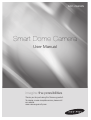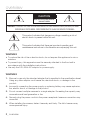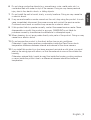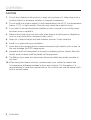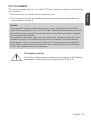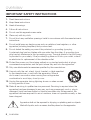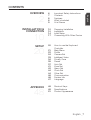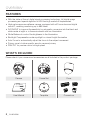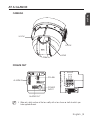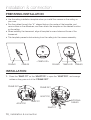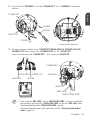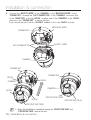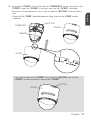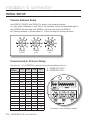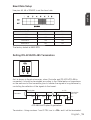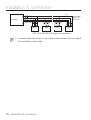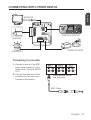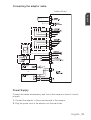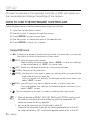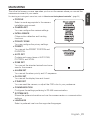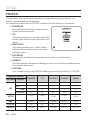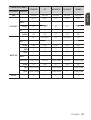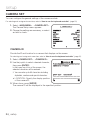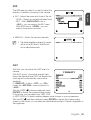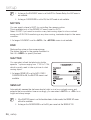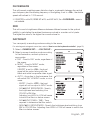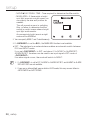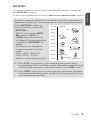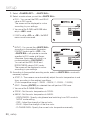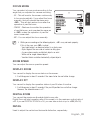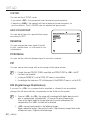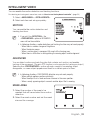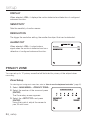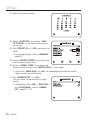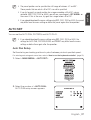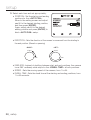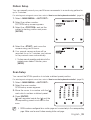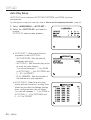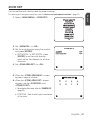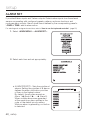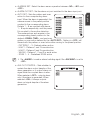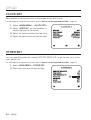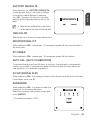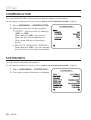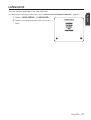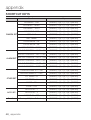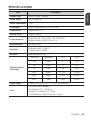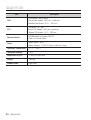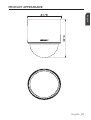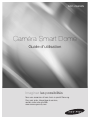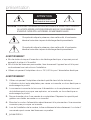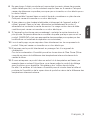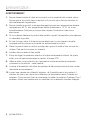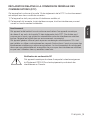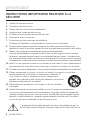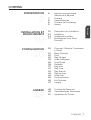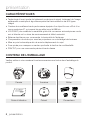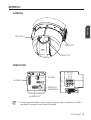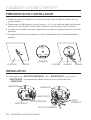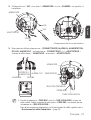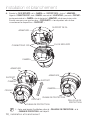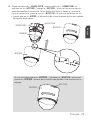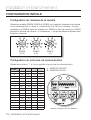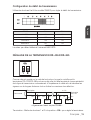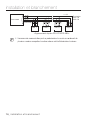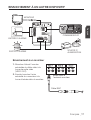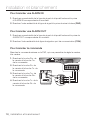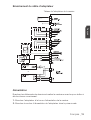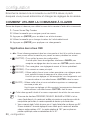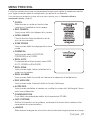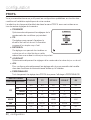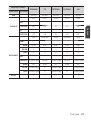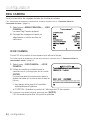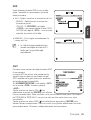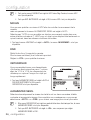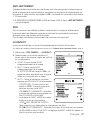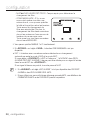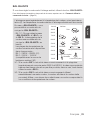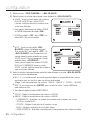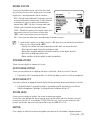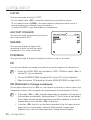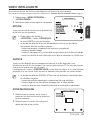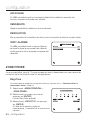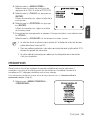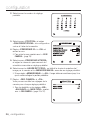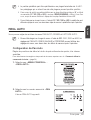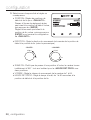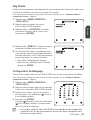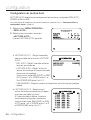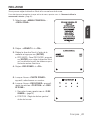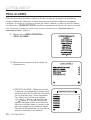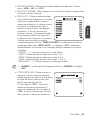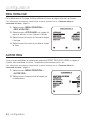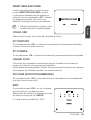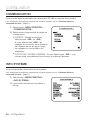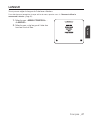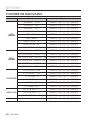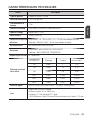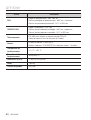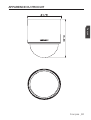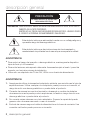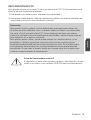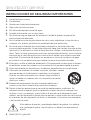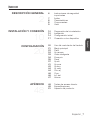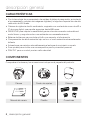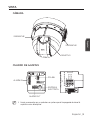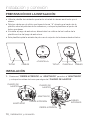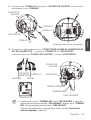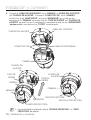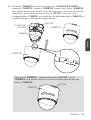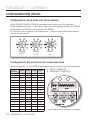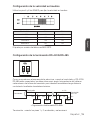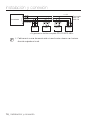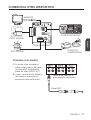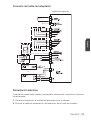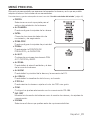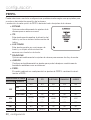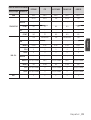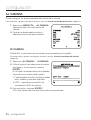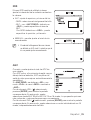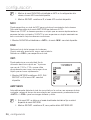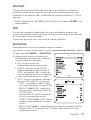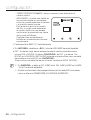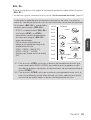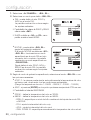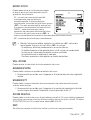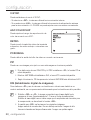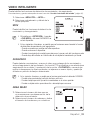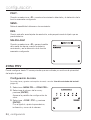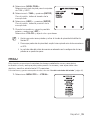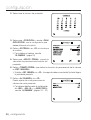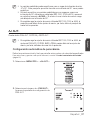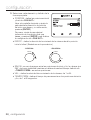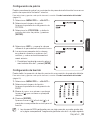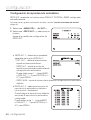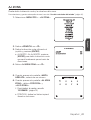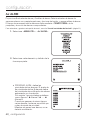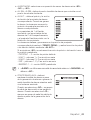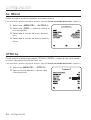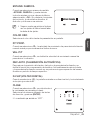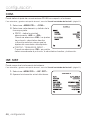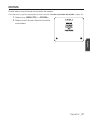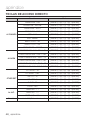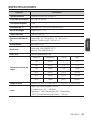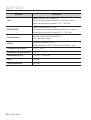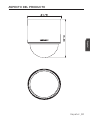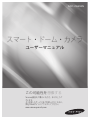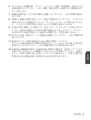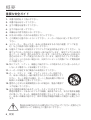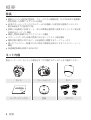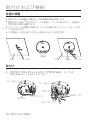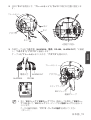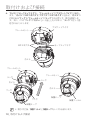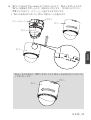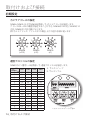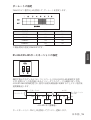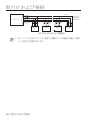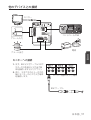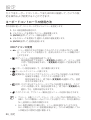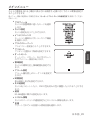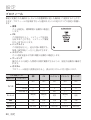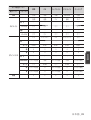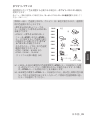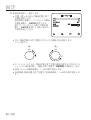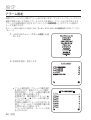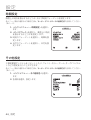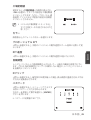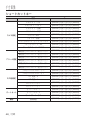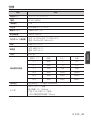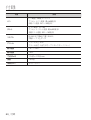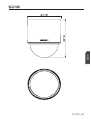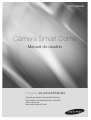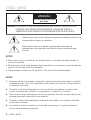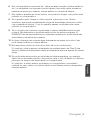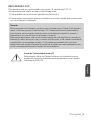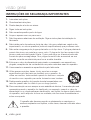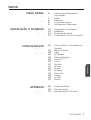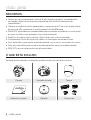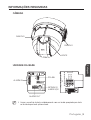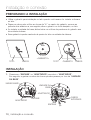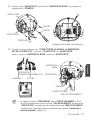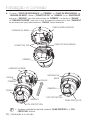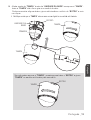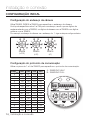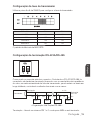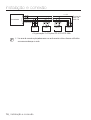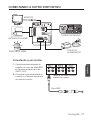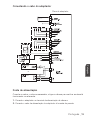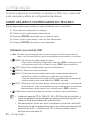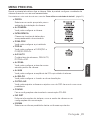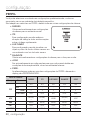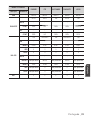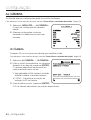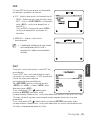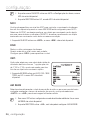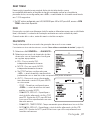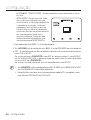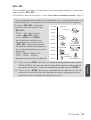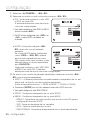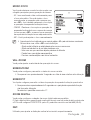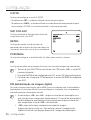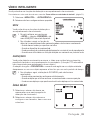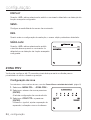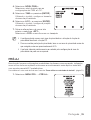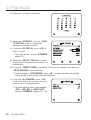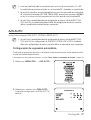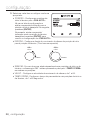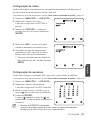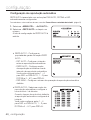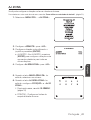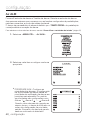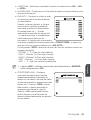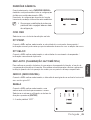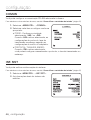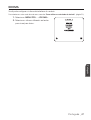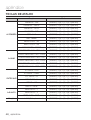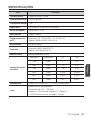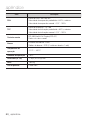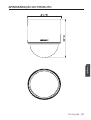Samsung SCC-C6453P Manual de usuario
- Categoría
- Cámaras de seguridad
- Tipo
- Manual de usuario
La página se está cargando ...
La página se está cargando ...
La página se está cargando ...
La página se está cargando ...
La página se está cargando ...
La página se está cargando ...
La página se está cargando ...
La página se está cargando ...
La página se está cargando ...
La página se está cargando ...
La página se está cargando ...
La página se está cargando ...
La página se está cargando ...
La página se está cargando ...
La página se está cargando ...
La página se está cargando ...
La página se está cargando ...
La página se está cargando ...
La página se está cargando ...
La página se está cargando ...
La página se está cargando ...
La página se está cargando ...
La página se está cargando ...
La página se está cargando ...
La página se está cargando ...
La página se está cargando ...
La página se está cargando ...
La página se está cargando ...
La página se está cargando ...
La página se está cargando ...
La página se está cargando ...
La página se está cargando ...
La página se está cargando ...
La página se está cargando ...
La página se está cargando ...
La página se está cargando ...
La página se está cargando ...
La página se está cargando ...
La página se está cargando ...
La página se está cargando ...
La página se está cargando ...
La página se está cargando ...
La página se está cargando ...
La página se está cargando ...
La página se está cargando ...
La página se está cargando ...
La página se está cargando ...
La página se está cargando ...
La página se está cargando ...
La página se está cargando ...
La página se está cargando ...
La página se está cargando ...
La página se está cargando ...
La página se está cargando ...
La página se está cargando ...
La página se está cargando ...
La página se está cargando ...
La página se está cargando ...
La página se está cargando ...
La página se está cargando ...
La página se está cargando ...
La página se está cargando ...
La página se está cargando ...
La página se está cargando ...
La página se está cargando ...
La página se está cargando ...
La página se está cargando ...
La página se está cargando ...
La página se está cargando ...
La página se está cargando ...
La página se está cargando ...
La página se está cargando ...
La página se está cargando ...
La página se está cargando ...
La página se está cargando ...
La página se está cargando ...
La página se está cargando ...
La página se está cargando ...
La página se está cargando ...
La página se está cargando ...
La página se está cargando ...
La página se está cargando ...
La página se está cargando ...
La página se está cargando ...
La página se está cargando ...
La página se está cargando ...
La página se está cargando ...
La página se está cargando ...
La página se está cargando ...
La página se está cargando ...
La página se está cargando ...
La página se está cargando ...
La página se está cargando ...
La página se está cargando ...
La página se está cargando ...
La página se está cargando ...
La página se está cargando ...
La página se está cargando ...
La página se está cargando ...
La página se está cargando ...
La página se está cargando ...
La página se está cargando ...
La página se está cargando ...
La página se está cargando ...

Manual del usuario
Cámara Domo Inteligente
SCC-C6453N
imagine las posibilidades
Gracias por adquirir este producto Samsung.
Para recibir un servicio más completo,
Por favor visite nuestro sitio de Internet
www.samsungsecurity.com

2_ descripción general
descripción general
PRECAUCIÓN
NO ABRIR RIESGO DE SUFRIR UNA
DESCARGA ELÉCTRICA
PRECAUCIÓN: PARA REDUCIR EL RIESGO DE SUFRIR UNA DESCARGA ELÉCTRICA, NO RETIRE LA
CUBIERTA (NI LA PARTE POSTERIOR).
DENTRO NO HAY PIEZAS QUE PUEDAN SER REPARADAS POR EL USUARIO. REMITA
EL APARATO A PERSONAL DE MANTENIMIENTO CUALIFICADO.
Este símbolo indica que esta unidad cuenta con un voltaje peligroso y
que existe riesgo de descarga eléctrica.
Este símbolo indica que hay instrucciones de funcionamiento y
mantenimiento importantes en el manual que acompaña la unidad.
ADVERTENCIA
Para reducir el riesgo de incendio o descarga eléctrica, mantenga este dispositivo
lejos de lluvia y/o la humedad.
Para evitar lesiones, este aparato debe estar fi rmemente sujeto al suelo / pared de
acuerdo con las instrucciones de instalación.
Utilice sólo un adaptador de CA de 24V, 60Hz como fuente de alimentación.
ADVERTENCIA
Asegúrese de utilizar únicamente el adaptador estándar que se indica en la hoja de
especifi caciones. Utilizar cualquier otro adaptador puede provocar un incendio, el
riesgo de sufrir una descarga eléctrica o puede dañar el producto.
Conectar de manera incorrecta el suministro de energía o cambiar las baterías
de manera incorrecta puede producir explosiones, incendios, riesgo de sufrir una
descarga eléctrica o puede dañar el producto.
No conecte varias cámaras a un único adaptador. Superar la capacidad puede
generar calor de manera anormal o crear un incendio.
Enchufe de manera segura el cable de alimentación en la toma de corriente. Una
conexión mal hecha puede provocar un incendio.
y
y
y
1.
2.
3.
4.

Español _3
Español
Al instalar la cámara, fíjela fi rmemente y de manera segura. La caída de una cámara
puede causar daños personales.
No coloque objetos conductores (p. ej. destornilladores, monedas, objetos de
metal,etc.) o recipientes que contengan agua sobre la cámara. Se pueden producir
daños personales debido a incendios, descargas eléctricas u objetos que se
caigan.
No instale el aparato en lugares húmedos, cubiertos de polvo o de hollín. Podría
producirse un incendio o riesgo de sufrir una descarga eléctrica.
Si la unidad desprende un olor o humo inusual, deje de utilizar el aparato. En caso
de que esto ocurra, desconecte inmediatamente la fuente de energía y póngase
en contacto con el servicio técnico. El uso continuado del aparato en esas
condiciones puede provocar un incendio o riesgo de sufrir una descarga eléctrica.
Si este producto deja de funcionar con normalidad, póngase en contacto con el
servicio técnico más cercano. Nunca intente desmontar o modifi car este producto
de ninguna manera. (SAMSUNG no se hace responsable de los problemas
producidos por modifi caciones no autorizadas o por intentos de reparaciones.)
Al limpiar el producto, no rocíe sus piezas directamente con agua. Podría
producirse un incendio o el riesgo de sufrir una descarga eléctrica.
No exponga el producto al fl ujo directo del aire procedente de un aparato de aire
acondicionado. De lo contrario, podría causar condensación en el interior del Domo
debido a la diferencia de temperatura entre el interior y el exterior de la cámara
Domo.
Si instala este producto en un área de baja temperatura como dentro de un recinto
frío, debe sellar el tubo del cableado con silicona, para evitar que el aire externo
pueda introducirse en la carcasa.
De lo contrario, puede penetrar en la carcasa aire con un alto grado de humedad,
generando humedad o condensación dentro del producto debido a la diferencia de
temperatura entre el interior y el exterior.
5.
6.
7.
8.
9.
10.
11.
12.

descripción general
4_ descripción general
PRECAUCIÓN
No deje objetos que se pueden caer sobre el producto ni aplique una fuerte presión
sobre él. Manténgalo lejos de lugares sujetos una demasiadas vibraciones o a
interferencias magnéticas.
No instale en ubicaciones sujetas a altas temperaturas (más de 50°C), bajas
temperaturas (-10°C ), o sometidas a humedad. Estas condiciones podrían causar
incendios o descargas eléctricas.
Si desea cambiar de ubicación el aparato ya instalado, asegúrese de desconectar
el suministro de energía. Una vez esté desconectado, mueva el aparato o vuelva a
instalarlo.
Desconecte el enchufe de la toma de corriente cuando hay rayos. Si no lo hace,
puede producirse un incendio o el aparato puede dañarse.
Mantenga el aparato alejado de la luz solar directa y de las fuentes que irradien
calor. Se puede producir un incendio.
Instale el aparato en un lugar bien ventilado.
Evite dirigir la cámara directamente hacia objetos extremadamente brillantes como,
por ejemplo, el sol, puesto que puede dañar el sensor de imagen CCD.
No debe exponer el aparato a gotas ni salpicaduras de agua ni a objetos con
líquido, como jarrones, evitando colocarlos sobre el aparato.
El enchufe principal se utiliza como un dispositivo de desconexión y debe tenerlo a
mano en cualquier momento.
Cuando se utiliza la cámara en el exterior, se puede producir humedad en el interior
de la cámara debido a la diferencia de temperatura entre el interior y el exterior. Por
esta razón, se recomienda instalar la cámara en interior. Para uso en exterior, utilice
el ventilador y calentador integrados en la cámara.
1.
2.
3.
4.
5.
6.
7.
8.
9.
10.

Español _5
Español
DECLARACIÓN DE FCC
Este aparato cumple con la parte 15 de la normativa de la FCC. El funcionamiento está
sujeto a las dos condiciones siguientes:
1) Este aparato no puede producir interferencias perjudiciales y
2) Este aparato debe aceptar cualquier interferencia recibida, incluidas las interferencias
que puedan provocar un funcionamiento incorrecto.
Precaución
Este aparato ha sido probado y se ha determinado que se encuentra dentro de
los límites para ser clasificado como un aparato digital de Clase A, de conformidad
a la parte 15 de la normativa de la FCC. Estos límites se han fijado para ofrecer
protección suficiente contra las interferencias perjudiciales cuando el equipo está en
funcionamiento en un entorno comercial.
Este aparato genera, utiliza y puede irradiar energía por radiofrecuencias y si no
es instalado y utilizado siguiendoel manual de instrucciones, puede producer
interferencias perjudiciales para las comunicaciones por radio. Es probable que el
funcionamiento de este equipo en una zona residencial provoque interferencias
perjudiciales. En ese caso, el usuario tendrá que hacerse cargo de los gastos que
conlleve corregir la emisión de interferencias.
Aviso de Conformidade com a IC
El dispositivo no debe estar expuesto a goteos o salpicaduras, y ningún
objeto con líquidos, como jarrones, ICES-003 debe colocarse encima.

INSTRUCCIONES DE SEGURIDAD IMPORTANTES
Lea estas instrucciones.
Consérvelas.
Atente para todas las advertencias.
Siga todas las instrucciones.
No utilice este aparato cerca del agua.
Límpielo únicamente con un paño seco.
No obstruya ninguna apertura de ventilación. Instale el aparato siguiendo las
instrucciones del fabricante.
No lo instale cerca de ninguna fuente de calor como radiadores, focos de calor o
cualquier otro aparato (incluidos los amplifi cadores) que emita calor.
No olvide que la fi nalidad de los enchufes polarizados o de toma a tierra es
proporcionarle seguridad. Un enchufe polarizado tiene dos clavijas, una más ancha
que la otra. Un enchufe con toma a tierra tiene dos clavijas y una tercera de toma a
tierra. Tanto la clavija más ancha, en el caso del enchufe polarizado, como la clavija
adicional, en el caso del enchufe con toma a tierra, tienen como objetivo aportarle
seguridad. Si el enchufe del aparato no encaja en su toma de corriente, póngase
en contacto con un electricista para cambiar la toma de corriente obsoleta.
Evite pisar o doblar el cable de alimentación. Ponga especial cuidado para no hacerlo
en enchufes, tomas de corriente y en los puntos en los que salen desde el aparato.
Utilice únicamente los dispositivos y accesorios especifi cados por el fabricante.
Utilice sólo las mesitas con ruedas, soportes, trípodes o mesas
recomendadas por el fabricante o vendidas con el aparato.
Cuando se utilice una mesita con ruedas, tenga cuidado al
mover la mesita con ruedas junto con el aparato para evitar
daños por vuelco.
Desenchufe este aparato durante tormentas eléctricas o
cuando no se utilice durante largos períodos de tiempo.
Remita todas las reparaciones a personal de mantenimiento cualifi cado. Es
necesario enviar el aparato para su reparación cuando ha sufrido cualquier tipo
de daño, como, por ejemplo, que el cable o el enchufe de la alimentación está
dañado, se han derramado líquidos sobre el aparato o algún objeto ha caído sobre
él, el aparato ha sido expuesto a la lluvia o a humedad, no funciona correctamente
o se ha caído al suelo.
Evite salpicar el aparato y manténgalo alejado de goteras. Los objetos
que contengan líquidos, como floreros, no deben colocarse sobre el
aparto.
1.
2.
3.
4.
5.
6.
7.
8.
9.
10.
11.
12.
13.
14.
descripción general
6_ descripción general

ÍNDICE
DESCRIPCIÓN GENERAL
2
6 Instrucciones de seguridad
importantes
7 Índice
8 Características
8 Componentes
9 Vista
INSTALACIÓN Y CONEXIÓN
10
10 Preparación de la instalación
10 Instalación
14 Confi guración inicial
17 Conexión a otro dispositivo
CONFIGURACIÓN
20
20 Uso del controlador del teclado
21 Menú principal
22 Perfi l
24 Aj camara
33 Video inteligente
34 Zona priv
35 Preaj
37 Aj aut.
41 Aj zona
42 Aj alrm
44 Aj. reloj
44 Otro aj
46 Com.
46 Inf. sist
47 Idioma
APÉNDICE
48
48 Teclas de acceso directo
49 Especifi caciones
51 Aspecto del producto
Español _7
Español

descripción general
8_ descripción general
CARACTERÍSTICAS
Con la tecnología de procesamiento de señales digitales de vanguardia, se implanta
el procesamiento completo de imágenes digitales y el algoritmo especial de una alta
resolución de 600 líneas.
Cámara de vigilancia de alto rendimiento, equipada con una lente de zoom de x43 e
IC de zoom digital, que permite supervisar hasta 688 veces
DÍA/NOCHE para mejorar la sensibilidad gracias al modoconversión automática al
modo blanco y negrode noche o en ambientes con escasailuminación
Balance de blancos para controlar el brillo con respecto a la iluminación
Compensación de retroiluminación bajo un foco o una iluminación extremadamente
brillante
Autoenfoque para ajustar automáticamente el enfoque al movimiento concreto
Zona privada para ocultar una zona específi ca para la privacidad personal
PAN/TILT para un control preciso a alta velocidad
COMPONENTES
Compruebe si la cámara y los accesorios se incluyen en el paquete del producto.
Cámara Cuadro de ajustes Cubierta
Manual del usuario Plantilla Conectores
y
y
y
y
y
y
y
y

Español _9
Español
VISTA
CÁMARA
CUADRO DE AJUSTES
Limpie suavemente con un pañuelo o un paño especial impregnado de etanol la
superfi cie sucia del objetivo.
M
OBJETIVO
ENGANCHE
ENGANCHE
ALARM IN
ALARM OUT
RS-485
ENTRADA
ELÉCTRICA

10_ instalación y conexión
instalación y conexión
PREPARACIÓN DE LA INSTALACIÓN
Utilice la plantilla de instalación para techo si instala la cámara en el techo por sí
mismo.
Dirija los cables por el orifi cio que tioene la forma “
Â
” situado en el centro de la
plantilla, retire las películas de los adhesivos y coloque la plantilla en el punto del
techo que desee.
Al instalar el juego de estructura, alínee todos los orifi cios de los tornillos de la
plantilla con los del juego de estructura.
Esta plantilla impide la entrada de polvo en el conjunto de la cámara desde el techo.
INSTALACIÓN
Presione el “CIERRE A PRESIÓN” del “ADAPTADOR” para abrir el “ADAPTADOR”
y coloque los cables de forma que salgan del “CUADRO DE AJUSTES”.
y
y
y
y
1.
CABLES
EXTERNOS
CUADRO DE
AJUSTES
CUADRO DE
AJUSTES
ADAPTADOR
CIERRE A PRESIÓN
ADAPTADOR
CIERRE A PRESIÓN
<PLANTILLA>
CABLESTECHO CABLESTECHO PLANTILLA

Español _11
Español
Utilice los tres “TORNILLOS” para fi jar el “CUADRO DE AJUSTES” en la posición
de instalación de la “CÁMARA”.
Conecte los cables externos a los “CONECTORES (ALARM IN, ALIMENTACIÓN,
RS-485, ALARM OUT)” y conecte el “CONECTOR” al “ADAPTADOR”.
Inserte el cable en el “CUADRO DE AJUSTES” y cierre el “ADAPTADOR”.
A continuación, cubra el “TERMINAL BNC” con el “TUBO AISLANTE” y utilice cinta
aislante para sellar los extremos del “TUBO AISLANTE” de forma que el “TERMINAL
BNC” no sobresalga del revestimiento del “TUBO AISLANTE”.
Para más información sobre la conexión de los cables, consulte “Conexión del
cable del adaptador”. (página 19)
2.
3.
M
CUADRO DE
AJUSTES
ADAPTADOR
CIERRE A PRESIÓN
TUBO AISLANTE
TERMINAL BNC
ALARM OUT
ALARM IN
RS-485
ENTRADA DE
ALIMENTACIÓN
CUADRO DE
AJUSTES
ADAPTADOR
TORNILLO
TORNILLO
TORNILLO
<Diagrama de orifi cios de sujeción>

instalación y conexión
12_ instalación y conexión
Conecte el “CABLE DE SEGURIDAD” de la “CÁMARA” al “CABLE DEL SOPORTE”
del “CUADRO DE AJUSTES”. Coloque el “CONECTOR 22P” de la “CÁMARA”
en línea con el del “ADAPTADOR”, empuje el “ENGANCHE” en uno de los dos
extremos de la “CÁMARA” en la dirección del “TOPE DE CIERRE” del “CUADRO DE
AJUSTES” para fi jar los dos. A continuación, asegúrese de que los dos “ENGANCHES”
“emitan un clic” para fi jarlos a los “TOPES” correctamente.
Una vez fi nalizada la instalación, retire la “PELÍCULA PROTECTORA” y la “CINTA
PROTECTORA” del objetivo.
4.
M
CUADRO DE AJUSTES
CONECTOR 22P
CÁMARA
CABLE DE SEGURIDAD
CABLE DEL SOPORTE
CUADRO DE
AJUSTES
CÁMARA
TOPE DE
CIERRE
ENGANCHE
TOPE DE
CIERRE
ENGANCHE
CÁMARA
CUADRO DE
AJUSTES
PELÍCULA PROTECTORA
CINTA PROTECTORA
CINTA PROTECTORA

Español _13
Español
Coloque la “CUBIERTA” en línea con la fl echa del “CUADRO DE AJUSTES” y
presione la “CUBIERTA”. Inserte la “CUBIERTA” hasta el fi nal y gire la “CUBIERTA”
en el sentido de las agujas del reloj. Como se muestra en la fi gura que se incluye a
continuación, gírela hasta que vea el orifi cio de “BOTÓN” y escuche un clic.
Asegúrese de que la “CUBIERTA” no se mueva más allá de lo debido si gira la “CUBIERTA” en
el sentido contrario a la dirección de las agujas del reloj.
Para retirar la “CUBIERTA”, mantenga presionado el “BOTÓN” y gire la
“CUBIERTA” en el sentido contrario a la dirección de las agujas del reloj para
retirar la “CUBIERTA”.
5.
CUADRO DE
AJUSTES
BOTÓN
CÁMARA
CUBIERTA
CUBIERTA
BOTÓN
CUBIERTA

instalación y conexión
14_ instalación y conexión
CONFIGURACIÓN INICIAL
Configuración de la dirección de la cámara
Utilice SW606, SW605 y SW604 para especificar la dirección de la cámara.
Puede especificar entre 0 y 255 para la dirección; las centenas se fijan con SW606,
las decenas con SW605 y las unidades con SW604.
Ej.: Dirección de la cámara: si la dirección es 1, siga los pasos de la figura que se
incluye a continuación.
Configuración del protocolo de comunicaciones
Utilice los pins del 1 al 4 de SW603 para especificar el protocolo de comunicaciones.
PIN
Comp
PIN1 PIN2 PIN3 PIN4
A OFF OFF OFF OFF
B ON OFF OFF OFF
C OFF ON OFF OFF
D ON ON OFF OFF
E OFF OFF ON OFF
F ON OFF ON OFF
G OFF ON ON OFF
H ON ON ON OFF
I OFF OFF OFF ON
J ON OFF OFF ON
K OFF ON OFF ON
L ON ON OFF ON
M OFF OFF ON ON
N ON OFF ON ON
O OFF ON ON ON
PONONONON
A : MEDIO SAMSUNG
B : SAMSUNG COMPLETO
<Parte inferior del soporte de la cámara>
SW606
(x100)
SW605
(x10)
SW604
(x1)

Español _15
Español
Configuración de la velocidad en baudios
Utilice los pins 5 y 6 de SW603 para fijar la velocidad en baudios.
TS BAUDIOS PIN 5 PIN 6
4800 BPS ON ON
9600 BPS OFF ON
19200 BPS ON OFF
38400 BPS OFF OFF
El ajuste por omisión de fábrica es 9600 BPS.
Configuración de la terminación RS-422A/RS-485
Como se muestra en el esquema de la estructura, cuando el controlador y RS-422A/
RS-485 están conectados, se deben interrumpir según la impedancia del cable en
cada extremo de la línea de trasmisión para transferir las señales a larga distancia
controlando la reflexión de señales al mínimo.
Terminación : usando los pines 1 y 2, enciéndalo y se terminará.
Controlador
Terminación
n < 32
Terminación
SW1-ON
CÁM n
CÁM n-1
CÁM 2
CÁM 1
TX+(DATA+)
TX-(DATA-)
RX-
RX+
RX+ RX- RX+ RX- RX+ RX-
<Organización doble media RS-485>

instalación y conexión
16_ instalación y conexión
Podría ocurrir un error de comunicación si conecta varias cámaras con la misma
dirección asignada en la red.
M
Controlador
Terminación
n < 32
Terminación
SW1-ON
SW2-ON
CÁM n
CÁM n-1
CÁM 2CÁM 1
<Organización doble completa RS-422A/RS-485>

Español _17
Español
CONEXIÓN A OTRO DISPOSITIVO
Conexión a un monitor
En primer lugar, conecte un
extremo del conector del cable
de video BNC al terminal de
salida del video (VIDEO OUT).
Luego, conecte el otro extremo
del conector al terminal de
entrada de video del monitor.
1.
2.
Terminal de video en la
parte posterior del monitor
Cable BNC
MONITOR
ENTR. ALARMA
FUENTE DE
ALIMENTACIÓN
SAL. ALARMA
CONTROLADOR/DVR

instalación y conexión
18_ instalación y conexión
Para conectar ALARM IN
Conecte un extremo de la línea de señales del dispositivo externo al puerto
ALARM IN correspondiente del monitor.
Conecte el otro extremo de la línea de señales al puerto de toma de tierra [GND].
Para conectar ALARM OUT
Conecte un extremo de la línea de señales del dispositivo externo al puerto
ALARM OUT correspondiente del monitor.
Conecte el otro extremo de la línea de señales al puerto común [COM].
Para conectar el controlador
Conecte un controlador o DVR externo a la cámara, con el cual podrá ajustar la
cámara.
Conecte el pin Rx+ de
la cámara al Tx+ del
controlador.
Conecte el pin Rx- de
la cámara al Tx- del
controlador.
Conecte el pin Tx+ de
la cámara al Rx+ del
controlador.
Conecte el pin Tx- de
la cámara al Rx- del
controlador.
1.
2.
1.
2.
1.
2.
3.
4.
TxRx

Español _19
Español
Conexión del cable del adaptador
Alimentación eléctrica
Conecte los cables según precise y encienda la cámara para comprobar si funciona
correctamente.
Conecte el adaptador al terminal de alimentación de la cámara.
Enchufe el cable de alimentación del adaptador en la toma de corriente.
1.
2.
Tarjeta del adaptador

20_ configuración
configuración
Conecte la cámara al controlador del teclado o la DVR, y podrá manipular
y cambiar los ajustes de la cámara.
USO DEL CONTROLADOR DEL TECLADO
Siga los pasos que se incluyen a continuación para definir el menú de la cámara
utilizando el controlador.
Abra la pantalla de confi guración de la cámara.
Utilice el joystick para desplazarse por los menús.
Presione [ENTER] para seleccionar una opción de menú.
Utilice el joystick para cambiar el valor de la opción seleccionada.
Presione [ENTER] para aplicar los cambios.
Utilización de los iconos de OSD
◄►
:
Si aparecen estos iconos en la esquina izquierda o derecha de una opción
de menú, puede utilizar el joystick para ir al menú anterior o siguiente.
(SALIR): Sale de la pantalla de confi guración del menú.
Antes de salir de la pantalla de confi guración, seleccione <GRAB>
para guardar los ajustes de todos los menús, o en <SAL.> para
cancelarlos.
(VOLVER): Guarda los ajustes y vuelve a la pantalla anterior.
(INICIO): Vuelve al menú principal.
(GUARDAR): Este icono se utiliza para guardar los ajustes tras haber
especifi cado el área de máscara y la zona privada, etc.
Una vez guardados los ajustes, los cambios permanecen
intactos incluso aunque seleccione <SAL.> al salir.
(SUPR): Este icono se utiliza para borrar una máscara, zona privada, etc.
Una vez borrados los ajustes, los cambios permanecen válidos
incluso aunque seleccione <SAL.> al salir.
: Este icono aparece a la derecha de un menú que contenga elementos de
submenú.
Mientras esté funcionando PREAJ, PAN AUT, BARR y PATRON, si la cámara se apaga
y se vuelve a encender sin ninguna manipulación concreta, la cámara reanuzará la
última operación de ejecución.
Puede defi nir la opción de menú sólo si el ángulo de inclinación se encuentra dentro
de los 90°. Si entra en la pantalla de confi guración de menús con la cámara
colocada fuera de una inclinación de 90°, la cámara girará 180° para caer en la
posición simétrica dentro de una inclinación de 90°.
1.
2.
3.
4.
5.
y
y
y
y
y
y
y
M

Español _21
Español
MENÚ PRINCIPAL
Ésta es la primera pantalla que aparecerá al encender la cámara y en la que es posible
adaptar el entorno de la cámara a sus necesidades.
Para seleccionar y guardar cada opción de menú, consulte “Uso del controlador del teclado”. (página 20)
PERFIL
Seleccione un modo apropiada para el
entorno de instalación de la cámara.
AJ CAMARA
Puede confi gurar los ajustes de la cámara.
INTEL.
Ofrece las funciones de detección de
movimiento y de seguimiento.
ZONA PRIV
Puede confi gurar los ajustes de privacidad.
PREAJ
Puede ajustar la POSICIÓN DE
PREAJUSTE y la DURACIÓN.
AJ AUT.
Contiene las opciones de submenú PAN
AUT, PATRON y BARR.
AJ ZONA
Puede defi nir el azimuth estándar y el área
de la zona de la cámara.
AJ ALRM
Puede defi nir la prioridad de la alarma y la secuencia de E/S.
AJ. RELOJ
Puede defi nir la visualización de la hora y su formato.
OTRO AJ
Puede reiniciar la cámara o ajustar el color de OSD a su gusto.
COM.
Confi gura los ajustes relacionados con la comunicación RS-485.
INF. SIST
Muestra la información del sistema como la versión de cámara y los ajustes de
comunicación.
IDIOMA
Seleccione el idioma que prefi era entre las opciones admitidas.
y
y
y
y
y
y
y
y
y
y
y
y
y
¾¾
¾¾
MENU PRI.
MENU PRI.
¾¾
¾¾
PERFIL
AJ CAMARA
AJ CAMARA
INTEL.
INTEL.
ZONA PRIV
ZONA PRIV
PREAJ
PREAJ
AJ AUT.
AJ AUT.
AJ ZONA
AJ ZONA
AJ ALRM
AJ ALRM
AJ. RELOJ
AJ. RELOJ
OTRO AJ
OTRO AJ
COM.
INF. SIST
INF. SIST
IDIOMA
IDIOMA

22_ configuración
configuración
PERFIL
Puede seleccionar una de las configuraciones predeterminadas según sean apropiadas para
su entorno de instalación específico de la cámara.
La selección de cada opción de PERFIL afectará al resto de ajustes de la cámara.
ESTAND
Optimiza automáticamente los ajustes de la
cámara para un entorno normal.
ITS
Este ajuste permite analizar la situación del
tráfi co y ver de un vistazo la información del
tráfi co.
LUZ FONDO
Este ajuste permite ver una imagen de
fondo y un objeto nítidos incluso en
escenas con fuerte luz de fondo.
DÍA/NOCHE
Optimiza automáticamente los ajustes de cámara para escenas de día y de noche.
JUEGOS
Configura automáticamente los ajustes para poder trabajar en condiciones de
iluminación estables como en interiores.
PERS.
El cambio realizado en cualquiera de los ajustes de PERFIL cambiará la visual-
ización a PERS..
y
y
y
y
y
y
MENÚ DE CONFIG. DE CÁMARA
ESTAND ITS LUZ FONDO DÍA/NOCHE JUEGOS
Menú principal
Submenús
IRIS
ALC ALC ALC ALC ALC
ALC -----
NIVEL 00000
LUZ FONDO NO NO BLC NO NO
MOV
(AV RAP)
---
(AV RAP)
---
NORM
(AV RAP)
---
LENT
DNR MED. MED. MED. MED. MED.
OBT. NO NO NO NO NO
AMP SENS AUTO X4 AUTO X2 AUTO X4 AUTO X4 AUTO X4
W
PERFIL
X
¾
¾
ESTAND
ESTAND
ITS
ITS
LUZ FONDO
LUZ FONDO
DIA/NOCHE
DIA/NOCHE
JUEGOS
JUEGOS
PERS.
PERS.
La página se está cargando ...

24_ configuración
configuración
AJ CAMARA
Puede configurar los ajustes generales del módulo de la cámara.
Para seleccionar y guardar cada opción de menú, consulte “Uso del controlador del teclado”. (página 20)
Seleccione <MENU PRI.>- <AJ CAMARA>.
Aparece el menú de confi guración de
cámara.
Cambie los ajustes según precise, o
seleccione una opción para marcarla.
ID CAMARA
Facilite el ID y la ubicación de una cámara que se muestre en la pantalla.
Para seleccionar y guardar cada opción de menú, consulte “Uso del controlador del teclado”.
(página 20)
Seleccione <AJ CAMARA> - <ID CAMARA>.
Utilice el joystick para seleccionar el carácter
que desee y, a continuación, presione
[ENTER].
En el cuadro de entrada inferior de la pantalla,
se introducirá el carácter seleccionado.
Puede introducir hasta 54 caracteres incluidos
letras, números y caracteres especiales.
UBIC. : especifi que la posición de
visualización del ID de cámara.
Una vez hecho, presione [ENTER].
El ID de la cámara se mostrará en la posición especifi cada.
1.
2.
1.
2.
y
3.
ID CAMARA
ID CAMARA
A
BCDEFGHIJKLMNOPQRSTUVWXYZO
BCDEFGHIJKLMNOPQRSTUVWXYZO
123456789
123456789
: ?
: ?
_
_
+
+
¾
¾
()/
()/
SP
SP
XX
XX
WW
WW
SP UBIC.
SP UBIC.
-
- - - - - - - - - - - - - - - - - - - - - - - - - - - - - - - -
- - - - - - - - - - - - - - - - - - - - - - - - - - - - - - - -
- - - - - - - - - - - - - - - - - - - - - - - - - - - - - - - - -
- - - - - - - - - - - - - - - - - - - - - - - - - - - - - - - - -
W
AJ CAMARA
X
ID CAMARA NO
ID CAMARA NO
IRIS ALC
IRIS ALC
MOV (AV RAP)
MOV (AV RAP)
---
---
DNR INT
DNR INT
OBT. (NO)
OBT. (NO)
---
---
AMP SENS AUTO X4
AMP SENS AUTO X4
SIN PARP. NO
SIN PARP. NO
XDR INT
XDR INT

Español _25
Español
IRIS
El menú IRIS resulta de utilidad si desea
ajustar la intensidad de la radiación entrante a
la cámara.
ALC : ajuste la apertura y el cierre del iris.
- NIVEL: seleccione el nivel general de brillo.
- BLC : con <LUZ FONDO> defi nido en
<BLC>, puede especifi car el área de
BLC.
Con AREA defi nido en <USU.>, puede
especifi car la posición y el tamaño.
MANUAL : permite ajustar el nivel de iris
manualmente.
El valor de brillo general de una cámara
se defi nirá en ALC nivel 0, mientras que el
iris se puede ajustar manualmente.
AGC
Con esto, puede ajustar el nivel de AGC de
una cámara.
Con AGC activo, si la potencia de señal cae por
debajo del nivel estándar, AGC amplificará la
señal de video para mejorar automáticamente la
sensibilidad.
Si <AMP SENS> se define en <NO> o en
modo <FIJA>, el menú <MOV> cambiará a
<AGC>.
Con el submenú USU.
( )
seleccionado,
presione [ENTER] para mostrar la pantalla
correspondiente. En este modo, puede
seleccionar desde MUY BAJA a MUY ALTA en 16 niveles, lo que permite opciones
más profundas y más amplias para mayor conveniencia.
Con el submenú FIJA
()
seleccionado, presione [ENTER] para mostrar la pantalla
correspondiente. En este modo, puede seleccionar un modo individualizado en 16
niveles, independientemente del brillo.
y
y
M
MANUAL
MANUAL
NIVEL
[
00
]
----
I
----
ALC
ALC
NIVEL
[
00
]
----
I
----
LUZ FONDO BLC
LUZ FONDO BLC
AREA USU.
AREA USU.
<TAM>
<TAM>
<UBIC.>
<UBIC.>
W
W
AJ CAMARA
AJ CAMARA
X
X
ID CAMARA NO
ID CAMARA NO
IRIS ALC
IRIS ALC
AGC (MUY ALTA)
---
DNR INT
DNR INT
OBT.
OBT.
NO
NO
AMP SENS
AMP SENS
NO
NO
SIN PARP.
SIN PARP.
NO
NO
XDR INT
XDR INT

26_ configuración
configuración
Mientras el menú DÍA/NOCHE esté defi nido en AUTO en la confi guración de la
cámara, el menú AGC no estará disponible.
Mientras SIN PARP. se defi na en SÍ, el modo AGC no estará disponible.
MOV
Puede especificar un nivel de AGC para controlar el movimiento de la cámara.
Sólo está disponible si el menú AMP SENS se define en AUTO.
Seleccione F.FAST si desea supervisar un objeto que se mueva rápidamente en
escenas de bajo contraste y S.LENTO si va a supervisar un objeto inanimado en
lento movimiento bajo las mismas condiciones.
Mientras DIA/NOCHE esté defi nido en <AUTO>, el menú <MOV> no estará disponible.
DNR
Reduce el ruido de la imagen de la cámara.
Cuanto más alto sea el nivel, mayor será el efecto.
Defínalo en <USU.> para especificar el nivel.
OBT.
Puede seleccionar una velocidad fija de
obturador electrónico rápido en 7 opciones
que van de 1/100 a 1/10k, que se utiliza
principalmente para tomar una imagen de un
objeto que se mueva rápidamente.
Mientras AMP SENS se defi na en AUTO, FIJA /
SIN PARP. en SÍ, el menú OBT. no estará
disponible.
AMP SENS
Automáticamente detecta el nivel de oscuridad por la noche o en escenas de bajo
contraste y alarga el tiempo de acumulación en consecuencia; puede seleccionar
<AUTO> o <FIJA> para una imagen brillante y nítida.
Si el menú OBT. se defi ne en el modo de obturador electrónico fi jo, no estará
disponible el menú AMP SENS.
Mientras SIN PARP. se defi na en SÍ, no es posible defi nir AMP SENS ARR.
M
M
W
W
AJ CAMARA
AJ CAMARA
X
X
ID CAMARA NO
ID CAMARA NO
IRIS ALC
IRIS ALC
AGC (MUY ALTA)
AGC (MUY ALTA)
---
---
DNR INT
DNR INT
OBT. 1/100
AMP SENS (NO)
AMP SENS (NO)
---
---
SIN PARP. (NO)
SIN PARP. (NO)
---
---
XDR INT
XDR INT

Español _27
Español
SIN PARP.
Con esto se evitará una posible distorsión debido a una falta de coincidencia
entre la frecuencia de sincronización vertical y la frecuencia de parpadeo de la
iluminación; si se define en <SÍ>, la velocidad del obturador se fijará en 1/100 de
segundo.
Si OBT. se defi ne en FIJA, AMP SENS en FIJA, y AGC en FIJA, el menú <SIN PARP.> no
estará disponible.
XDR
Con esto se corregirá la diferencia de brillo entre las diferentes escenas para
obtener una visibilidad óptima calculando el contraste de luminancia de ambiente
en una unidad concreta de píxeles.
Cuanto más alto sea el valor, mayor será el nivel de corrección.
DÍA/NOCHE
Puede especificar un modo de grabación según la escena.
Para seleccionar y guardar cada opción de menú, consulte “Uso del controlador del teclado”. (página 20)
Seleccione <AJ CAMARA> - <DIA/NOCHE>.
Seleccione un modo de transición de
pantalla según la iluminación y defi na las
opciones del modo apropiado.
DIA : se fi ja en modo DIA,
independientemente de la escena.
NOCHE : se fi ja en modo NOCHE,
independientemente de la escena. Si
CONT. se defi ne en <SÍ>, la señal de
cont. se generará junto con la señal de
video compuesta en blanco y negro.
AUTO : según la luminancia, cambiará
del modo DIA a NOCHE, o viceversa.
CONT. : si se defi ne en <NO>, la señal
cont. no se generará en el modo NOCHE.
BRILLLO DIA
¨
NOCHE : especifi que
el nivel de brillo cambiando de fi ltro de
COLOR a ByN.
El ajuste de ALTO a BAJO cambiará el
fi ltro a una pantalla más oscura.
TIEMPO PERM DIA
¨
NOCHE : tiempo
necesario para determinar el cambio
de fi ltro.
BRILLLO NOCHE
¨
DIA : especifi que el nivel de brillo cambiando de fi ltro
de ByN a COLOR. El ajuste de ALTO a BAJO cambiará el fi ltro a una
pantalla más oscura.
1.
2.
y
y
y
-
-
-
-
AUTO
AUTO
CONT. NO
DIA
DIA
¨
¨
NOCHE
NOCHE
BRILLO INT
BRILLO INT
TIEMPO PERM 2S
TIEMPO PERM 2S
NOCHE
NOCHE
¨
¨
DIA
DIA
BRILLO INT
BRILLO INT
TIEMPO PERM 5S
TIEMPO PERM 5S
AREA MASC
AREA MASC
1 2
1 2
DIA/NOCHE AUTO
BAL. BL
BAL. BL
MODO FOCO ONEAF
MODO FOCO ONEAF
VEL. ZOOM [
VEL. ZOOM [
2
2
]
]
EXHIBIR ZOOM NO
EXHIBIR ZOOM NO
EXHIBIR P/T NO
EXHIBIR P/T NO
ZOOM DIGITAL NO
ZOOM DIGITAL NO
DET. [
DET. [
2
2
]
]
V-SYNC INT
V-SYNC INT

28_ configuración
configuración
TIEMPO PERM NOCHE
¨
DIA : tiempo necesario para determinar el
cambio de fi ltro.
AREA MASC : si existe una fuente de
luz puntual brillante en una escena
nocturna, puede especifi car el tamaño
y al posición según precise.
Esto evitará un error en el cambio
del fi ltro o un fallo para determinar
el cambio de fi ltro en una escena
nocturna en la que exista una fuente
de luz puntual brillante.
Cualquier área excesivamente
brillante en una escena nocturna se
enmascarará.
Puede especifi car MASC 1 y 2 simultáneamente.
Si <LUZ FONDO> se defi ne en <BLC>, la función AREA MASC no estará disponible.
EXT : la interfaz a una alarma externa permite el cambio automático entre
el modo DIA y NOCHE. Si defi ne <DIA/NOCHE> en EXT, y la alarma 1 en
NO/NC en AJ ALRM-AJ ENT ALRM, la alarma se puede utilizar para una señal
de entrada en el modo EXT de <DIA/NOCHE>.
Si se produce una señal de alarma, el modo cambiará a NIGHT (NOCHE).
Si <DIA/NOCHE> se defi ne en EXT, ALRM1 en AJ. SAL. ALRM y ALRM1 en AJ ALRM
- AJ AUT. no estarán disponibles.
Si utiliza una fuente de luz de infrarrojos mientras está en modo AUTO, esto puede
causar un fallo en la CONMUTACIÓN O EL ENFOQUE AUTOMÁTICO.
-
-
y
M
AREA MASC
AREA MASC
<TAM>
<UBIC.>
<UBIC.>

Español _29
Español
BAL. BL.
Si tiene que ajustar el color según la iluminación ambiental, puede utilizar la función
<BAL. BL.>.
Para seleccionar y guardar cada opción de menú, consulte “Uso del controlador del teclado”. (página 20)
La iluminación generalmente se denomina temperatura del color, y se mide en
kelvin (K). Las temperaturas de color de una iluminación normal son las siguientes:
En el menú <BAL. BL.>, puede definir
el modo para corregir <BAL. BL.>.
-
ATW1,2 : si define el menú <BAL. BL.>
en el modo <ATW1> o <ATW2>,
supervisará el cambio de temperatura
de color para corregir el <BAL. BL.>
según sea necesario.
En los modos individuales se
aseguran los siguientes rangos de
temperatura de color:
ATW1 : 2500K ~ 9300K (
Ú
1)
ATW2 : 2000K ~ 10000K
(Idóneo para fuente de luz de sodio)
(
Ú
2)
Ú
1 :
Con el modo <ATW1> activo en un entorno de temperatura de color que
se encuentre entre 2500K y 9300K, es posible que no se genere un valor
de balance de blanco apropiado; si este es el caso, se recomienda utilizar el
modo <ATW2>.
Ú
2 : Con el modo <ATW2> activo en un entorno principalmente de un color, el
color de visualización podría diferir del real; por tanto, seleccione un modo
de la forma apropiada según su entorno de temperatura de color.
Despejado
Lluvioso
Nublado
Soleado
Parcialmente nublado
Lámpara
fl uorescente
Lámpara de halógeno
Lámpara de tungsteno
Vela
10000K
9000K
8000K
7000K
6000K
5000K
4000K
3000K
2000K
1000K

30_ configuración
configuración
Seleccione <AJ CAMARA> - <BAL. BL.>.
Seleccione un modo para defi nir <BAL. BL.>.
DIA : puede defi nir el valor ROJO y
AZUL en el modo DIA.
La pantalla mostrará los colores según
los ajustes realizados.
Puede defi nir los valores de GAN. R y GAN. B
sólo en modo <AWC>.
Si AGC se defi ne en <NO> o <FIX>, no es
posible acceder al menú NOCHE.
NOCHE : puede defi nir <BAL. BL.>
según la iluminación ambiental.
Si el modo NOCHE se defi ne en <NO>,
<BAL. BL.> funcionará en un modo
especifi cado en el modo DIA en todo
momento; de lo contrario, la pantalla
cambiará a un modo especifi cado en
<DIA/NOCHE>.
Puede defi nir el valor ROJO, AZUL y
BRILLO en el modo DIA. La pantalla
mostrará los colores según los ajustes
realizados.
Según el modo de grabación especifi cado, seleccione el modo <BAL. BL.> con
las opciones necesarias.
ATW1,2 : la cámara puede ajustar automáticamente la temperatura del color
en tiempo real, de acuerdo con las condiciones ambientales.
(Rango de temperatura de color 1: 2500K ~ 9300K, 2 : 2000K ~ 10000K)
AWC : si presiona [ENTER] en la opción que desee se ejecutará ATW una vez.
Puede defi nir el valor de GAN R/GAN B.
3200K. : defi ne la temperatura del color en 3200K.
5600K. : defi ne la temperatura del color en 5600K.
BRILLO : especifi que un nivel de brillo cambiando del ajuste de modo DIA
a NOCHE.
ROJ : ajusta la intensidad del color rojo.
AZUL : ajusta la intensidad del color azul.
GAN. R/GAN. B : especifi que manualmente la temperatura de color actual.
1.
2.
y
y
3.
y
y
y
y
-
-
-
-
BAL. BL
BAL. BL
DIA/NOCHE NOCHE
DIA/NOCHE NOCHE
BRILLO INT
BRILLO INT
MODO AWC
ROJ
ROJ
[
[
00
00
]
]
----
----
I
I
----
----
AZUL
AZUL
[
[
00
00
]
]
----
----
I
I
----
----
GAN. R
GAN. R
[
[
0064
0064
]
]
GAN. B
GAN. B
[
[
0064
0064
]
]
BAL. BL
BAL. BL
DIA/NOCHE DIA
DIA/NOCHE DIA
MODO AWC
ROJ
ROJ
[
[
00
00
]
]
----
----
I
I
----
----
AZUL
AZUL
[
[
00
00
]
]
----
----
I
I
----
----
GAN. R
GAN. R
[
[
0064
0064
]
]
GAN. B
GAN. B
[
[
0064
0064
]
]

Español _31
Español
MODO FOCO
Puede seleccionar el modo enfoque según
el ángulo en el que haya ajustado para la
grabación de la cámara.
-
AF : con esto se supervisará la pantalla
continuamente para que enfoque
automáticamente. Si ajusta el enfoque
manualmente, funcionará de igual forma que en
<MF>. Con esto se restaurará el enfoque tras
la operación de panorámica/inclinación/zoom.
- ONEAF : restaura el enfoque tras la
operación de panorámica/inclinación/zoom
y funciona de igual forma que en <MF> a
menos que se ejecute la operación de panorámica/inclinación/zoom.
- MF : puede ajustar el enfoque manualmente.
Mientras trabaja en los objetos siguientes, es posible que <AF> no funcione
correctamente. Si este es el caso, utilice <MF> en su lugar.
- Un objeto muy brillante o predominante en una escena oscura
- Un objeto situado en el lado posterior de un cristal sucio o con condensación
- Una escena en la que coexistan objetos cercanos y distantes
- Una pared blanca o un objeto de un solo color
- Persianas venecianas u otros objetos con bandas horizontales
VEL. ZOOM
Puede ajustar la velocidad de funcionamiento del zoom.
EXHIBIR ZOOM
Puede definir mostrar en pantalla el estado del zoom.
Desaparecerá transcurridos unos 3 segundos si el factor de zoom no sufre ningún otro
cambio.
EXHIBIR P/T
Puede definir mostrar el estado de funcionamiento de panorámica/inclinación
cuando están activas.
Desaparecerá transcurridos unos 3 segundos si la posición de panorámica/inclinación
no sufre ningún otro cambio. No obstante, el error permisible es del
±
2°.
ZOOM DIGITAL
Puede definir el índice de zoom digital máximo permitido. El zoom digital comenzará
a funcionar tras acercar el zoom al índice máximo del zoom óptico de x43. Si define
ZOOM DIGITAL en x16, puede tomar hasta x688 (43x16).
DET.
Se utiliza para ajustar la distinción vertical y horizontal, respectivamente.
M
DIA/NOCHE AUTO
DIA/NOCHE AUTO
BAL. BL
BAL. BL
MODO FOCO ONEAF
VEL. ZOOM
VEL. ZOOM
[2]
[2]
EXHIBIR ZOOM NO
EXHIBIR ZOOM NO
EXHIBIR P/T NO
EXHIBIR P/T NO
ZOOM DIGITAL X16
ZOOM DIGITAL X16
DET. [2]
DET. [2]
V-SYNC INT
V-SYNC INT

32_ configuración
configuración
V-SYNC
Puede establecer el modo V-SYNC.
- Si selecciona <INT>, la cámara utilizará la sincronización interna.
- Si se selecciona <LIN.>, la cámara utilizará la frecuencia de alimentación externa
para la sincronización. LL-PHASE se puede ajustar como se estime conveniente.
AGC COLOR SUP
Puede ajustar el rango de reproducción de
color de acuerdo con AGC.
RETRO.
Puede invertir la señal de video de izquierda
a derecha, de arriba a abajo o viceversa a su
gusto.
POSI/NEGA
Puede definir la señal de brillo de video en normal o en inversa.
PIP
Puede ver una imagen principal con una subimagen en la misma pantalla.
Si se defi ne más de una ZONA PRIV y AJ PRIV se defi ne en <SÍ>, la función PIP no
estará disponible.
Mientras AMP SENS esté defi nido en FIJO, el menú PIP no estará disponible.
Según la luminancia, PIP desaparecerá si el menú AMP SENS esta defi nido en AUTO.
DIS (Estabilizador digital de imágenes)
Si se define en <SÍ> para la cámara con temblores o vibraciones debido a un
cambio ambiental, se compensa automáticamente para los temblores de la pantalla.
Si defi ne <DIS> en <SÍ>, la imagen se ampliará con el zoom digital hasta
compensar el área. (Aproximadamente 1,2 veces el factor de zoom óptico)
Si defi ne el zoom digital con un índice mayor que la ampliación real necesaria para
la compensación, se desactivará la función <DIS>.
Es posible que <DIS> no funcione en las siguientes imágenes:
Imagen normal de un solo color / Escena de bajo contraste / Imagen de alta
frecuencia tomada con lámpara fl uorescente / Imagen con patrón regular
M
M
AGC COLOR SUP INT
RETRO. NO
RETRO. NO
POSI/NEGA +
POSI/NEGA +
PIP NO
PIP NO
DIS NO
DIS NO

Español _33
Español
VIDEO INTELIGENTE
Puede habilitar las funciones de detección de movimiento y de seguimiento.
Para seleccionar y guardar cada opción de menú, consulte “Uso del controlador del teclado”. (página 20)
Seleccione <MENU PRI.>-<INTEL.>.
Seleccione cada elemento y defínalo de la
forma apropiada.
MOV
Puede habilitar las funciones de detección de
movimiento y de seguimiento.
Si lo defi ne en <DETECCIÓN>, la opción
<FIJO/MOVIL> del menú AVANZADO no
estará disponible.
En las siguientes situaciones, es posible que no funcionen correctamente la función
de detección de movimiento y de seguimiento.
- Cuando se produzcan cambios de brillo repentinos
- Cuando se mueva el dispositivo
-
Cuando el movimiento de un objeto concreto ocupa la mayor parte del área de encuadre
- Cuando haya difi cultades en la distinción de un objeto en movimiento y el fondo
AVANZADO
Puede detectar movimientos y marcar el video que contenga dicho movimiento y
activa el seguimiento del movimiento. (La función PTZ automática no se admite para
seguimiento de un objeto.) La selección de la opción <FIJO/MOVIL> marcará una
región si desaparece un objeto existente o si aparece un nuevo objeto y queda fija
durante un período de tiempo determinado.
En las siguientes situaciones, es posible que no funcione correctamente la detección FIJO/MOVIL.
- Cuando varios movimientos continúan de forma arbitraria.
- Cuando el objeto que está fi jo continúa moviéndose en la misma posición.
- Cuando un objeto recién aparecido oculta a otro objeto que se mueve.
AREA MASC
Seleccione el número del área que se
va a enmascarar que desee excluir de la
detección de movimiento.
Seleccione el número de máscara y defi na
el tamaño de la máscara y su cobertura.
1.
2.
M
M
1.
2.
W
INTEL.
X
MOV NO
MOV NO
AVANZADO NO
AVANZADO NO
AREA MASC
AREA MASC
1 2 3 4
1 2 3 4
PANT. SÍ
PANT. SÍ
SENS.
SENS.
[
[
4
4
]
]
RES.
RES.
[
[
3
3
]
]
SALIDA ALM
SALIDA ALM
AREA MASC
AREA MASC
<TAM>
<UBIC.>
<UBIC.>

34_ configuración
configuración
PANT.
Cuando se selecciona <SÍ>, muestra el movimiento detectado y la detección de la
función avanzada configurada.
SENS.
Define la sensibilidad del sensor de movimiento.
RES.
Cuanto más alto sea el ajuste de resolución, más pequeño será el objeto que se
pueda detectar.
SALIDA ALM
Cuando se selecciona <SÍ>, genera la salida
de la señal de alarma cuando se detecta
movimiento y en la detección de la función
avanzada configurada.
ZONA PRIV
Puede configurar hasta 12 zonas privadas que se ocultarán por motivos de privacidad
del sujeto al grabar.
Configuración de zona
Para seleccionar y guardar cada opción de menú, consulte “Uso del controlador del teclado”.
(página 20)
Seleccione <MENU PRI.>-<ZONA PRIV>.
Seleccione el número de la zona y
presione [ENTER].
Aparece la pantalla de confi guración de
zona.
Seleccione <CONF. PTZ> y presione
[ENTER].
Con el joystick, ajuste la panorámica,
inclinación y zoom de la cámara.
1.
2.
3.
W
ZONA PRIV
X
1 2 3 4 5 6
1 2 3 4 5 6
7 8 9 10 11 12
7 8 9 10 11 12
AJ PRIV
AJ PRIV
SÍ
SÍ
EST
EST
MOSAIC1
MOSAIC1
SALIDA ALM
SALIDA ALM
MOV SÍ
FIJO/MOVIL SÍ
FIJO/MOVIL SÍ

Español _35
Español
Seleccione <NIVEL PIXEL>.
Seleccione el nivel de píxel para los ajustes
de TAM. y UBIC..
Seleccione el <TAM> y presione [ENTER].
Con el joystick, defi na el tamaño de la
zona privada.
Seleccione <UBIC.> y presione [ENTER].
Con el joystick, defi na la posición de la
zona privada.
Guarde los cambios y vaya a la pantalla
anterior y seleccione <EST>.
Seleccione <COLOR> y elija el color que desee.
Ajustar una o más zonas privadas y activar la función de privacidad inhabilitará la
función PIP.
Para mayor protección de privacidad, amplíe la zona privada más de lo necesario en
un 30%.
La parte de video del patrón de mosaico o coloreada con la confi guración de zona
privada no se puede recuperar.
PREAJ
Esta función proporciona los ajustes de cámara predefinidos como panorámica,
inclinación, zoom y enfoque para poder permitir un acceso y una supervisión más
rápidos y sencillos; admite hasta 512 preajustes.
Para seleccionar y guardar cada opción de menú, consulte “Uso del controlador del teclado”. (página 20)
Seleccione <MENU PRI.>- <PREAJ>.
4.
5.
6.
7.
M
1.
¾¾
¾¾
MENU PRI.
MENU PRI.
¾¾
¾¾
PERFIL
PERFIL
AJ CAMARA
AJ CAMARA
INTEL.
INTEL.
ZONA PRIV
ZONA PRIV
PREAJ
AJ AUT.
AJ AUT.
AJ ZONA
AJ ZONA
AJ ALRM
AJ ALRM
AJ. RELOJ
AJ. RELOJ
OTRO AJ
OTRO AJ
AJ. ZONA PRIVADA 1
AJ. ZONA PRIVADA 1
<CONF. PTZ>
NIVEL PIXEL [
NIVEL PIXEL [
4
4
]
]
<TAM>
<TAM>
<UBIC.>
<UBIC.>

36_ configuración
configuración
Seleccione el número de preajuste.
Seleccione <POSICION> y ajuste <PAN/
INCL/ZOOM> con la confi guración que
desee utilizando el joystick.
Defi na <ID PREAJ> en <SÍ> e introduzca
el nombre.
Para introducir el nombre, consulte
“ID CAMARA”. (página 24)
Seleccione <VELOC. PREAJ> y ajuste la
velocidad de panorámica/inclinación del
preajuste.
Defi na <TIEMPO PERM> que defi ne la duración de permanencia de la cámara
e <RET. IMAGEN>.
Si defi ne <RET. IMAGEN> en <SÍ>, la imagen de video se mantendrá fi ja hasta llegar a
la posición de preajuste.
Defi na <AJ CAMARA> en <SÍ>.
Puede ajustar las confi guraciones de
cámara de cada preajuste.
Para obtener detalles sobre la confi guración
de <IRIS>, <BAL. BL.> y <MODO FOCO>,
consulte “AJ CAMARA”. (páginas 24 ~ 32)
2.
3.
4.
5.
6.
7.
W
PREAJ
X
0
0
¾
¾
1 2 3 4
1 2 3 4
5 6 7 8 9
5 6 7 8 9
10 11 12 13 14
10 11 12 13 14
15 16 17 18 19
15 16 17 18 19
20 21 22 23 24
20 21 22 23 24
25 26 27 28 29
25 26 27 28 29
30 31
30 31
W
W
1/16
1/16
X
X
NO PREAJ 1
NO PREAJ 1
POSICION
ID PREAJ SÍ
ID PREAJ SÍ
VELOC. PREAJ [
VELOC. PREAJ [
5
5
]
]
TIEMPO PERM 3S
TIEMPO PERM 3S
RET. IMAGEN NO
RET. IMAGEN NO
AJ CAMARA SÍ
AJ CAMARA SÍ
AJ CAMARA
AJ CAMARA
IRIS ALC
BAL. BL
BAL. BL
MODO FOCO MF
MODO FOCO MF

Español _37
Español
La posición predefi nida puede especifi carse para un rango de inclinación de entre
-6°y 90°. Estos preajustes que están fuera de una inclinación de 90° no se pueden
especifi car.
Si intenta especifi car una posición predefi nida para un rango que supere una
inclinación de 90° utilizando un controlador (SSC-1000, 2000 o 5000), aparecerá
en pantalla el mensaje <AJ NUE.>. Si este es el caso, intente de nuevo un rango
por debajo de una inclinación de 90°.
Si carga/descarga los ajustes de menús utilizando SSC-1000, 2000 or 5000, el
preajuste puede diferir de los ajustes de menús; por tanto, defi na el preajuste de
nuevo tras la operación.
AJ AUT.
Puede definir PAN AUT, PATRON y REPR AUT..
Si carga/descarga los ajustes de menús utilizando SSC-1000, 2000 or 5000, los
ajustes de PAN AUTO, PATRON, BARR y PREAJ pueden diferir de los ajustes de
menús; por tanto, defínalos de nuevo tras la operación.
Configuración automática de panorámica
Defina las posiciones inicial y final que patrullar entre puntos a la velocidad especificada.
Para seleccionar y guardar cada opción de menú, consulte “Uso del controlador del teclado”.
(página 20)
Seleccione <MENU PRI.>- <AJ AUT.>.
Seleccione el número de <PAN AUT>.
Aparece la pantalla de confi guración de
PAN AUT.
M
M
1.
2.
W
AJ AUT.
X
PAN AUT
PAN AUT
1 2 3 4
1 2 3 4
PATRON
PATRON
1
1
¾
¾
2
2
¾
¾
3
3
¾
¾
BARR
BARR
1 2 3 4
1 2 3 4
REPR AUT. NO
REPR AUT. NO
¾¾
¾¾
MENU PRI.
MENU PRI.
¾¾
¾¾
PERFIL
PERFIL
AJ CAMARA
AJ CAMARA
INTEL.
INTEL.
ZONA PRIV
ZONA PRIV
PREAJ
PREAJ
AJ AUT.
AJ ZONA
AJ ZONA
AJ ALRM
AJ ALRM
AJ. RELOJ
AJ. RELOJ
OTRO AJ
OTRO AJ

38_ configuración
configuración
Seleccione cada elemento y defínalo de la
forma apropiada.
POSICION : defi na las posiciones inicial
y fi nal de <PAN AUT>.
Vaya a la pantalla de ajuste y ajuste la
panorámica/inclinación a la posición
de inicio que desee y, a continuación,
presione [ENTER].
De nuevo, ajuste la panorámica/
inclinación en la posición fi nal que
desee y presione [ENTER] para fi nalizar
la confi guración de <PAN AUT>.
DIRECC. : defi ne la dirección del movimiento de la cámara desde la posición
inicial a la fi nal. (Basándose en la panorámica.)
SIN FIN : en vez de apagar entre las posiciones de inicio y fi n, la cámara gira
360° de forma indefi nida mientras se detiene durante el tiempo defi nido en
<TIEMPO PERM> en ambas posiciones.
VEL. : defi ne la velocidad de movimiento de la cámara, de 1 a 64.
TIEMPO PERM : defi ne el tiempo de permanencia en las posiciones de inicio
y fi n, de 1 a 60 segundos.
3.
y
y
y
y
y
<DERECHA><IZQUIERDA>
INICIO INICIO
FIN
FIN
PAN AUT 1
PAN AUT 1
POSICION
DIRECC. IZQ
DIRECC. IZQ
SIN FIN NO
SIN FIN NO
VEL.
VEL.
[10]
[10]
TIEMPO PERM 3S
TIEMPO PERM 3S

Español _39
Español
Configuración de patrón
Puede manualmente grabar los movimientos de panorámica/inclinación/zoom en un
patrón de supervisión de hasta 2 minutos.
Para seleccionar y guardar cada opción de menú, consulte “Uso del controlador del teclado”.
(página 20)
Seleccione <MENU PRI.>- <AJ AUT.>.
Seleccione el número de patrón.
Aparece la pantalla de confi guración de
PATRÓN.
Seleccione la <POSICION> y defi na la
posición de inicio de patrón y presione
[ENTER].
Seleccione <INIC.> y mueva la cámara
utilizando la panorámica/inclinación/zoom.
Las acciones manuales de la cámara
se grabarán durante un máximo de 2
minutos, y vuelve automáticamente al
menú anterior.
Para detener la grabación manual y volver al
menú anterior antes de 2, presione [ENTER].
Configuración de barrido
Puede definir la operación de barrido para incluir una posición de preajuste definida.
Para seleccionar y guardar cada opción de menú, consulte “Uso del controlador del teclado”.
(página 20)
Seleccione <MENU PRI.>- <AJ AUT.>.
Seleccione el número de barrido.
Aparece la pantalla de confi guración de
BARR.
Mueva el cursor a un número que tenga
la marca [
¾
¾
] que contiene un preajuste
defi nido.
Presione [ENTER].
Aparece la marca [
S
S
] al lado de [
¾
¾
] y el
preajuste correspondiente se incluye en el
barrido.
Los números de SCAN confi gurados para una página concreta se pueden guardar sólo
en la página correspondiente. Asegúrese de guardarlos antes de ir a la página siguiente.
1.
2.
3.
4.
5.
1.
2.
3.
4.
M
AJ. PATRON 1
AJ. PATRON 1
<POSICION>
INIC.
INIC.
AJ. PATRON 1
AJ. PATRON 1
<POSICION>
<POSICION>
INIC.
BARR 1
BARR 1
0
¾
¾
S 1 2 3 4
S 1 2 3 4
5 6 7 8 9
5 6 7 8 9
10 11 12 13 14
10 11 12 13 14
15 16 17 18 19
15 16 17 18 19
20 21 22 23 24
20 21 22 23 24
25 26 27 28 29
25 26 27 28 29
30 31
30 31
W
W
1/16
1/16
X
X

40_ configuración
configuración
Configuración de reproducción automática
REPR AUT. se ejecuta con las funciones PAN AUT, PATRON y BARR configuradas
automáticamente.
Para seleccionar y guardar cada opción de menú, consulte “Uso del controlador del teclado”.
(página 20)
Seleccione <MENU PRI.>- <AJ AUT.>.
Seleccione <REPR AUT.> y seleccione un
número.
Aparece la pantalla de confi guración de
REPR AUT..
REPR AUT.1 : defi ne las propiedades
generales de función REPR AUT..
RET. AUT. : defi ne el intervalo entre
reproducciones automáticas.
REPR AUT. : ajusta la acción de
reproducción automática cada intervalo
de reproducción automática.
Puede defi nir entre 1 ~ 4 para BARR
o PAN AUT, 1 ~ 3 para PATRON y 0 ~
511 para PREAJ.
REPR. NUM. : ajusta el número de la operación de reproducción automática
defi nida.
REPR AUT.2 : seleccione la acción de
reproducción automática y defi na su
hora de inicio / fi nalización.
Cuando llegue la hora de inicio defi nida,
se iniciará la reproducción automática
confi gurada.
Puede defi nir entre 1 ~ 4 para BARR
o PAN AUT, 1 ~ 3 para PATRON y 0 ~
511 para PREAJ.
1.
2.
y
-
-
-
y
REPR AUT. 1
REPR AUT. 1
RET. AUT. 1MIN
REPR AUT. PREAJ
REPR AUT. PREAJ
REPR. NUM. 0
REPR. NUM. 0
W
W
AJ AUT.
AJ AUT.
X
X
PAN AUT
PAN AUT
1 2 3 4
1 2 3 4
PATRON
PATRON
1
1
¾
¾
2
2
¾
¾
3
3
¾
¾
BARR
BARR
1 2 3 4
1 2 3 4
REPR AUT. 1
REPR AUT. 2
REPR AUT. 2
ID: INIC. FIN REP. NO. NO.
ID: INIC. FIN REP. NO. NO.
1
00:00 03:00 NO 0
00:00 03:00 NO 0
2 03:00 06:00 NO 0
2 03:00 06:00 NO 0
3 06:00 09:00 NO 0
3 06:00 09:00 NO 0
4 09:00 12:00 NO 0
4 09:00 12:00 NO 0
5 12:00 15:00 NO 0
5 12:00 15:00 NO 0
6 15:00 18:00 NO 0
6 15:00 18:00 NO 0
7 18:00 21:00 NO 0
7 18:00 21:00 NO 0
8 21:00 00:00 NO 0
8 21:00 00:00 NO 0

Español _41
Español
AJ ZONA
Puede definir la dirección norte y la cobertura de la zona.
Para seleccionar y guardar cada opción de menú, consulte “Uso del controlador del teclado”. (página 20)
Seleccione <MENU PRI.>- <AJ ZONA>.
Defi na <AZIMUTH> en <SÍ>.
Defi na la dirección norte utilizando el
joystick y presione [ENTER].
AJ NORTE : En AJ NORTE, presione
[ENTER] para defi nir la dirección norte
que será la referencia para el resto de
direcciones.
Defi na <AJ AREA ZONA> en <SÍ>.
Cuando aparezca la pantalla <MAPA
AREA ZN>, seleccione un número.
Cuando aparezca la pantalla <AJ AREA
ZONA>, defi na <POSICION> y
<AJ ID ZONA>.
Para introducir el nombre, consulte
“ID CAMARA”. (página 24)
POSICION : defi ne los límites izquierd
/derecho de la zona.
1.
2.
3.
y
4.
5.
6.
y
W
AJ ZONA
X
ACIMUT NO
ACIMUT NO
AJ AREA ZONA NO
AJ AREA ZONA NO
¾¾
¾¾
MENU PRI.
MENU PRI.
¾¾
¾¾
PERFIL
PERFIL
AJ CAMARA
AJ CAMARA
INTEL.
INTEL.
ZONA PRIV
ZONA PRIV
PREAJ
PREAJ
AJ AUT.
AJ AUT.
AJ ZONA
AJ ALRM
AJ ALRM
AJ. RELOJ
AJ. RELOJ
OTRO AJ
OTRO AJ
MAPA AREA ZN
MAPA AREA ZN
1
2 3 4
2 3 4
5 6 7 8
5 6 7 8

42_ configuración
configuración
AJ ALRM
Proporciona 8 entradas de alarma y 3 salidas de alarma. Detecta entradas de alarma de
sensores externos con preajustes patrones y funciones de barrido, y genera salidas de alarma.
El tiempo de permanencia de la alarma se define mediante <TIEMPO PERM> de los
preajustes y su acción de alarma correspondientes.
Para seleccionar y guardar cada opción de menú, consulte “Uso del controlador del teclado”. (página 20)
Seleccione <MENU PRI.>- <AJ ALRM>.
Seleccione cada elemento y defínalo de la
forma apropiada.
PRIORIDAD ALRM : defi ne las
prioridades de las alarmas. El ajuste de
las prioridades de las 8 alarmas defi ne
las prioridades de notifi cación de alarma
empezando por la más alta.
Por omisión, las prioridades se defi nen
como Alarma 1
¨
Alarma 2
¨
.....
¨
Alarma 8.
Cuando se generan al mismo tiempo
varias alarmas, la alarma se notifi ca por
orden de ajuste de prioridad.
Mientras se genera una alarma, no se
detecta movimiento.
1.
2.
y
W
AJ ALRM
X
AJ PRIOR ALRM
AJ PRIOR ALRM
AJ ENT ALRM
AJ ENT ALRM
AJ. SAL. ALRM
AJ. SAL. ALRM
AJ AUT.
AJ AUT.
CONTR SALIDA AUX
CONTR SALIDA AUX
¾¾
¾¾
MENU PRI.
MENU PRI.
¾¾
¾¾
PERFIL
PERFIL
AJ CAMARA
AJ CAMARA
INTEL.
INTEL.
ZONA PRIV
ZONA PRIV
PREAJ
PREAJ
AJ AUT.
AJ AUT.
AJ ZONA
AJ ZONA
AJ ALRM
AJ. RELOJ
AJ. RELOJ
OTRO AJ
OTRO AJ
AJ PRIOR ALRM
AJ PRIOR ALRM
ALRM1 1
ALRM2 2
ALRM2 2
ALRM3 3
ALRM3 3
ALRM4 4
ALRM4 4
ALRM5 5
ALRM5 5
ALRM6 6
ALRM6 6
ALRM7 7
ALRM7 7
ALRM8 8
ALRM8 8

Español _43
Español
AJ ENT ALRM : seleccione una operación de sensor de alarma entre <NO>,
<NC> y <NO>.
AJ. SAL. ALRM : defi na el puerto de salida de alarma que coincide con el
puerto de entrada de alarma.
AJ AUT. : defi ne el patrón y la acción
de barrido de la entrada de alarma
correspondiente. Cuando se genera
la alarma, la cámara se mueve a la
posición de preajuste asociada a la
alarma correspondiente.
Los preajustes del 1 al 8 están
asociados con las entradas de las
alarmas del 1 al 8 respectivamente,
y el preajuste 9 está asociado con la
detección de movimiento.
La cámara se detiene y permanece en la posición de preajuste
correspondiente durante el <TIEMPO PERM>, y realiza la acción de patrón
o de barrido defi nido mediante <AJ AUT.>.
Si se ajusta en <NO> se rechazará la acción de patrón o de barrido tras ir a
la posición predefi nida.
- PATRÓN 1 ~ 3 : acción de patrón defi nida
- HALF1 : patrones 1 y 2 en acción en serie
- HALF2 : patrones 2 y 3 en acción en serie
- ENT. : patrones 1, 2 y 3 en acción en serie
- BARRIDO 1 ~ 4 : acción BARR predefi nida
<ALARM1> se utiliza como una señal de conmutación externa si <DIA/NOCHE> se
defi ne en <EXT>.
CONTR SALIDA AUX : defi ne si
mantener la salida de alarma a pesar
de la generación de alarma o generar la
señal de salida de alarma mientras esté
viva la alarma asociada.
Cuando se selecciona <NO>, se genera
la salida de alarma sólo si se genera la
alarma. Cuando se selecciona <SÍ>,
siempre se genera la señal de salida de
alarma a pesar de la generación de la
alarma.
y
y
y
M
y
CONTR SALIDA AUX
CONTR SALIDA AUX
SAL1 NO
SAL2 NO
SAL2 NO
SAL3 NO
SAL3 NO
AJ AUT.
AJ AUT.
ALRM1 NO
ALRM2 NO
ALRM2 NO
ALRM3 NO
ALRM3 NO
ALRM4 NO
ALRM4 NO
ALRM5 NO
ALRM5 NO
ALRM6 NO
ALRM6 NO
ALRM7 NO
ALRM7 NO
ALRM8 NO
ALRM8 NO
MOV NO
MOV NO

44_ configuración
configuración
AJ. RELOJ
Define si mostrar el reloj en pantalla y su formato de hora.
Para seleccionar y guardar cada opción de menú, consulte “Uso del controlador del teclado”. (página 20)
Seleccione <MENU PRI.>- <AJ RELOJ>.
Seleccione <PANT.> y defi na si mostrar la
hora en pantalla.
Seleccione el formato de hora y ajuste el
reloj.
Seleccione el formato de fecha y ajuste la
fecha.
OTRO AJ
Puede reiniciar el sistema ejecutando ESTAND. FABRICA, o definir el color de la fuente,
el zoom, panorámica/inclinación turbo, etc.
Para seleccionar y guardar cada opción de menú, consulte “Uso del controlador del teclado”. (página 20)
Seleccione <MENU PRI.>- <OTRO AJ>.
Seleccione cada elemento y defínalo de la
forma apropiada.
1.
2.
3.
4.
1.
2.
W
OTRO AJ
X
ESTAND. FABRICA
ESTAND. FABRICA
COLOR OSD ByN
COLOR OSD ByN
P/T PROP. SÍ
P/T PROP. SÍ
VEL. P/T
VEL. P/T
[
[
2
2
]
]
REC AUTO NO
REC AUTO NO
D-FLIP NO
D-FLIP NO
CLAVE NO
CLAVE NO
W
AJ. RELOJ
X
PANT. NO
PANT. NO
FORM HORA 12HRS
FORM HORA 12HRS
CONF H AM 07:34:48
CONF H AM 07:34:48
FORM FECHA MM/DD/AAAA
FORM FECHA MM/DD/AAAA
AJ FECHA 01/01/2009
AJ FECHA 01/01/2009

Español _45
Español
ESTAND. FABRICA
Cuando se selecciona, aparece la pantalla
<ESTAND. FABRICA> y puede reiniciar
todos los ajustes con sus valores de fábrica
seleccionando <OK>. No obstante, los ajustes
del protocolo, la velocidad en baudios, la
dirección y el idioma no se reinician.
Tenga en cuenta que reiniciar el sistema
con sus ajustes de fábrica borrará todos
los datos de los ajustes.
COLOR OSD
Selecciona el color de la fuente de presentación en pantalla.
P/T PROP.
Cuando se selecciona <SÍ>, la velocidad de movimiento de panorámica/inclinación
manual variará proporcionalmente al índice de zoom.
VEL. P/T
Cuando se selecciona <SÍ>, se doblará la velocidad de movimiento manual de
panorámica / inclinación.
REC AUTO (CALIBRACIÓN AUTOMÁTICA)
Para mejorar la precisión de la lente y del motor de panorámica/inclinación, se
facilita la función de compensación automática. Automáticamente reinicia la lente
y la panorámica/inclinación cuando no se produzca ninguna operación del usuario
durante un período de tiempo específico.
D-FLIP (VOLTEO DIGITAL)
Cuando se selecciona <SÍ>, la pantalla mostrada se volteará vertical y horizontalmente
si el sujeto gira más de 90°.
CLAVE
Cuando se selecciona <SÍ>, se pide introducir
la contraseña para acceder al menú.
Seleccione los números utilizando las teclas
de dirección y presione [ENTER].
La contraseña por omisión es “4321”.
M
ESTAND. FABRICA
ESTAND. FABRICA
OK
OK
CANCEL
CLAVE
CLAVE
0
1 2 3 4
1 2 3 4
5 6 7 8 9
5 6 7 8 9
[
[
¾
¾¾¾
¾¾¾
]
]
[
[
¾¾¾¾
¾¾¾¾
]
]

46_ configuración
configuración
COM.
Puede definir el ajuste de comunicaciones RS-485 con respecto a la cámara.
Para seleccionar y guardar cada opción de menú, consulte “Uso del controlador del teclado”. (página 20)
Seleccione <MENU PRI.>- <COM.>.
Seleccione cada elemento y defínalo de la
forma apropiada.
PRIOR. : defi na la prioridad
seleccionando <HW> o <SW>.
Cuando se selecciona <HW>, los ajustes
de protocolo, velocidad en baudios
y dirección serán los mismos que los
ajustes del conmutador del adaptador.
PROTOC., TS BAUDIOS, DIREC. :
Cuando se selecciona <SW>, es posible
defi nir manualmente el protocolo, la velocidad en baudios y la dirección.
INF. SIST
Puede comprobar la información del sistema.
Para seleccionar y guardar cada opción de menú, consulte “Uso del controlador del teclado”. (página 20)
Seleccione <MENU PRI.>- <INF. SIST>.
Aparece la información actual del sistema.
1.
2.
y
y
1.
2.
W
COM.
X
RS485
RS485
PRIOR. HW
PRIOR. HW
PROTOC. SAMSUNG
PROTOC. SAMSUNG
HALF
HALF
TS BAUDIOS 9600
TS BAUDIOS 9600
DIREC. 0
DIREC. 0
W
INF. SIST
X
TIPO 4
TIPO 4
_
_
PTZ
PTZ
_
_
NOR
NOR
_
_
N
N
PROTOC. SAMSUNG
PROTOC. SAMSUNG
DIREC. 0
DIREC. 0
TIPO COM. HW, RS485, HALF
TIPO COM. HW, RS485, HALF
TS BAUDIOS 9600
TS BAUDIOS 9600
NO. SERIE 000000000000000
NO. SERIE 000000000000000
CAMERA VER. v1.00
CAMERA VER. v1.00
_
_
00000
00000
ALARM VER. v1.00
ALARM VER. v1.00
_
_
00000
00000

Español _47
Español
IDIOMA
Puede seleccionar el idioma de la interfaz del usuario.
Para seleccionar y guardar cada opción de menú, consulte “Uso del controlador del teclado”. (página 20)
Seleccione <MENU PRI.>-<IDIOMA>.
Seleccione el idioma utilizando las teclas
arriba/abajo.
1.
2.
W
IDIOMA
X
ENGLISH
ENGLISH
FRANÇAIS
FRANÇAIS
¾
¾
ESPAÑOL
ESPAÑOL
PORTUGUÊS
PORTUGUÊS
La página se está cargando ...

Español _49
Español
ESPECIFICACIONES
Elemento Descripción
Tipo de producto
CÁMARA DOMO INTELIGENTE
Fuente de alimentación
24 V de CA (60 Hz)
Consumo energético
11W
Estándares de TV
SISTEMA DE COLOR ESTÁNDAR NTSC
Sensor de imagen
Super-HAD IT CCD
Píxeles efectivos
768 (H) x 494 (V)
Frecuencia de línea de
TV
Horizontal : 15, 734 Hz (INT) / 15, 750 Hz (L/L)
Vertical : 59,94 Hz (INT) / 60 Hz (L/L)
Sincronización
INT/LINE LOCK
Resolución
Horizontal : 600 LÍNEAS DE TV
Vertical : 350 LÍNEAS DE TV
Índice S/N
Aproximadamente 52 dB
Iluminación mínima del
objeto
SENS-UP Iluminación Color ByN
No 50IRE 2 0,2
No 30IRE 1,2 0,12
No 15IRE 0,6 0,06
x512 50IRE 0,004 0,0004
x512 30IRE 0,002 0,0002
x512 15IRE 0,001 0,0001
Salida de señal
SALIDA DE VIDEO COMPUESTO : 1,0 Vp-p a 75 ohmios/BNC
Lente
Lente con zoom integrado de x43
Longitud focal : 3,2 ~ 138,5mm
Apertura : F1,65 (Gran angular) F3,7 (Teleobjetivo)
- MOD (Distancia mínima del objeto) : 100 mm

apéndice
50_ apéndice
Elemento Descripción
PAN
Rango de PAN : 360˚ indefinido
Ajuste de panorámica predefinido : 600˚/seg., máximo
Ajuste de panorámica manual : 0,01˚~ 180˚/seg.
INCLINACIÓN
Rango de inclinación: -6˚~186˚
Velocidad de inclinación predefinida: 600˚/seg., máximo
Velocidad de inclinación manual: 0,01˚~ 180˚/seg.
Control remoto
RS-485 (Half & Full Duplex)/RS-422,
Datos en cable coaxial
Alarma
Entradas de alarma 8 ENTR.
Salidas de alarma: 3 SAL (2 de colector abierto 1 relé)
Temperatura de servicio
-10°C ~ +50°C
Humedad en funcionamiento
~90%
Dimensiones (Ø x H)
178 (Ø) x 219(Al) mm
Peso
1,85 Kg
Color del producto
Gris claro

Español _51
Español
ASPECTO DEL PRODUCTO
La página se está cargando ...
La página se está cargando ...
La página se está cargando ...
La página se está cargando ...
La página se está cargando ...
La página se está cargando ...
La página se está cargando ...
La página se está cargando ...
La página se está cargando ...
La página se está cargando ...
La página se está cargando ...
La página se está cargando ...
La página se está cargando ...
La página se está cargando ...
La página se está cargando ...
La página se está cargando ...
La página se está cargando ...
La página se está cargando ...
La página se está cargando ...
La página se está cargando ...
La página se está cargando ...
La página se está cargando ...
La página se está cargando ...
La página se está cargando ...
La página se está cargando ...
La página se está cargando ...
La página se está cargando ...
La página se está cargando ...
La página se está cargando ...
La página se está cargando ...
La página se está cargando ...
La página se está cargando ...
La página se está cargando ...
La página se está cargando ...
La página se está cargando ...
La página se está cargando ...
La página se está cargando ...
La página se está cargando ...
La página se está cargando ...
La página se está cargando ...
La página se está cargando ...
La página se está cargando ...
La página se está cargando ...
La página se está cargando ...
La página se está cargando ...
La página se está cargando ...
La página se está cargando ...
La página se está cargando ...
La página se está cargando ...
La página se está cargando ...
La página se está cargando ...
La página se está cargando ...
La página se está cargando ...
La página se está cargando ...
La página se está cargando ...
La página se está cargando ...
La página se está cargando ...
La página se está cargando ...
La página se está cargando ...
La página se está cargando ...
La página se está cargando ...
La página se está cargando ...
La página se está cargando ...
La página se está cargando ...
La página se está cargando ...
La página se está cargando ...
La página se está cargando ...
La página se está cargando ...
La página se está cargando ...
La página se está cargando ...
La página se está cargando ...
La página se está cargando ...
La página se está cargando ...
La página se está cargando ...
La página se está cargando ...
La página se está cargando ...
La página se está cargando ...
La página se está cargando ...
La página se está cargando ...
La página se está cargando ...
La página se está cargando ...
La página se está cargando ...
La página se está cargando ...
La página se está cargando ...
La página se está cargando ...
La página se está cargando ...
La página se está cargando ...
La página se está cargando ...
La página se está cargando ...
La página se está cargando ...
La página se está cargando ...
La página se está cargando ...
La página se está cargando ...
La página se está cargando ...
La página se está cargando ...
La página se está cargando ...

44_ configuração
configuração
AJ RELÓG
Configura se o relógio será exibido na tela com o formato de hora.
Para selecionar e salvar cada item de menu, consulte “Como utilizar o controlador do teclado”. (página 20)
Selecione <MENU PRI> - <AJ RELÓG>.
Selecione <DISPLAY> e confi gure se a
hora será exibida na tela.
Selecione o formato de hora e ajuste o
relógio.
Selecione o formato de data e ajuste a
data.
OUTRO AJS
Você pode redefinir o sistema executando PADRÕES FÁBRICA ou configurar a cor da
fonte, o zoom, a expansão/inclinação turbo, etc.
Para selecionar e salvar cada item de menu, consulte “Como utilizar o controlador do teclado”. (página 20)
Selecione <MENU PRI> - <OUTRO AJS>.
Selecione cada item e confi gure conforme
apropriado.
1.
2.
3.
4.
1.
2.
W
OUTRO AJS
X
PADRÕES FÁBRICA
PADRÕES FÁBRICA
COR OSD PB
COR OSD PB
P/T PROP. LIG
P/T PROP. LIG
P/T VELOC
P/T VELOC
[
[
2
2
]
]
REC AUTO DESL
REC AUTO DESL
GIRO D DESL
GIRO D DESL
SENHA DESL
SENHA DESL
W
AJ RELÓG
X
DISPLAY DESL
DISPLAY DESL
FORM HORA 12HRS
FORM HORA 12HRS
CONF HR AM 07:34:48
CONF HR AM 07:34:48
FORM DATA MM/DD/AAAA
FORM DATA MM/DD/AAAA
AJ DATA 01/01/2009
AJ DATA 01/01/2009
La página se está cargando ...
La página se está cargando ...
La página se está cargando ...
La página se está cargando ...
La página se está cargando ...

apêndice
50_ apêndice
Item Descrição
PAN
Faixa de PAN : 360˚sem fim
Velocidade de expansão predefinida : 600˚/s, máximo
Velocidade de expansão manual : 0,01˚~ 180˚/s
TILT
Faixa de inclinação : -6˚~186˚
Velocidade de inclinação predefinida : 600˚/s, máximo
Velocidade de inclinação manual : 0,01˚~ 180˚/s
Controle remoto
RS-485 (Half & Full Duplex)/RS-422,
Dados no cabo coaxial
Alarme
Entradas de alarme : 8 EN
Saídas de alarme : 3 SD (2 coletores abertos 1 relé)
Temperatura de
operação
-10°C ~ +50°C
Umidade de operação
~90%
Dimensões (Ø x A):
178 (Ø) x 219 (H) mm
Peso
1,85 Kg
Cor do produto
Cinza claro
La página se está cargando ...
La página se está cargando ...
Transcripción de documentos
SCC-C6453N Cámara Domo Inteligente Manual del usuario imagine las posibilidades Gracias por adquirir este producto Samsung. Para recibir un servicio más completo, Por favor visite nuestro sitio de Internet www.samsungsecurity.com descripción general PRECAUCIÓN NO ABRIR RIESGO DE SUFRIR UNA DESCARGA ELÉCTRICA PRECAUCIÓN: PARA REDUCIR EL RIESGO DE SUFRIR UNA DESCARGA ELÉCTRICA, NO RETIRE LA CUBIERTA (NI LA PARTE POSTERIOR). DENTRO NO HAY PIEZAS QUE PUEDAN SER REPARADAS POR EL USUARIO. REMITA EL APARATO A PERSONAL DE MANTENIMIENTO CUALIFICADO. Este símbolo indica que esta unidad cuenta con un voltaje peligroso y que existe riesgo de descarga eléctrica. Este símbolo indica que hay instrucciones de funcionamiento y mantenimiento importantes en el manual que acompaña la unidad. ADVERTENCIA y Para reducir el riesgo de incendio o descarga eléctrica, mantenga este dispositivo lejos de lluvia y/o la humedad. y Para evitar lesiones, este aparato debe estar firmemente sujeto al suelo / pared de acuerdo con las instrucciones de instalación. y Utilice sólo un adaptador de CA de 24V, 60Hz como fuente de alimentación. ADVERTENCIA 1. Asegúrese de utilizar únicamente el adaptador estándar que se indica en la hoja de especificaciones. Utilizar cualquier otro adaptador puede provocar un incendio, el riesgo de sufrir una descarga eléctrica o puede dañar el producto. 2. Conectar de manera incorrecta el suministro de energía o cambiar las baterías de manera incorrecta puede producir explosiones, incendios, riesgo de sufrir una descarga eléctrica o puede dañar el producto. 3. No conecte varias cámaras a un único adaptador. Superar la capacidad puede generar calor de manera anormal o crear un incendio. 4. Enchufe de manera segura el cable de alimentación en la toma de corriente. Una conexión mal hecha puede provocar un incendio. 2_ descripción general 5. Al instalar la cámara, fíjela firmemente y de manera segura. La caída de una cámara puede causar daños personales. 6. No coloque objetos conductores (p. ej. destornilladores, monedas, objetos de metal,etc.) o recipientes que contengan agua sobre la cámara. Se pueden producir daños personales debido a incendios, descargas eléctricas u objetos que se caigan. 7. No instale el aparato en lugares húmedos, cubiertos de polvo o de hollín. Podría producirse un incendio o riesgo de sufrir una descarga eléctrica. 8. Si la unidad desprende un olor o humo inusual, deje de utilizar el aparato. En caso de que esto ocurra, desconecte inmediatamente la fuente de energía y póngase en contacto con el servicio técnico. El uso continuado del aparato en esas condiciones puede provocar un incendio o riesgo de sufrir una descarga eléctrica. 10. Al limpiar el producto, no rocíe sus piezas directamente con agua. Podría producirse un incendio o el riesgo de sufrir una descarga eléctrica. 11. No exponga el producto al flujo directo del aire procedente de un aparato de aire acondicionado. De lo contrario, podría causar condensación en el interior del Domo debido a la diferencia de temperatura entre el interior y el exterior de la cámara Domo. 12. Si instala este producto en un área de baja temperatura como dentro de un recinto frío, debe sellar el tubo del cableado con silicona, para evitar que el aire externo pueda introducirse en la carcasa. De lo contrario, puede penetrar en la carcasa aire con un alto grado de humedad, generando humedad o condensación dentro del producto debido a la diferencia de temperatura entre el interior y el exterior. Español _3 Español 9. Si este producto deja de funcionar con normalidad, póngase en contacto con el servicio técnico más cercano. Nunca intente desmontar o modificar este producto de ninguna manera. (SAMSUNG no se hace responsable de los problemas producidos por modificaciones no autorizadas o por intentos de reparaciones.) descripción general PRECAUCIÓN 1. No deje objetos que se pueden caer sobre el producto ni aplique una fuerte presión sobre él. Manténgalo lejos de lugares sujetos una demasiadas vibraciones o a interferencias magnéticas. 2. No instale en ubicaciones sujetas a altas temperaturas (más de 50°C), bajas temperaturas (-10°C ), o sometidas a humedad. Estas condiciones podrían causar incendios o descargas eléctricas. 3. Si desea cambiar de ubicación el aparato ya instalado, asegúrese de desconectar el suministro de energía. Una vez esté desconectado, mueva el aparato o vuelva a instalarlo. 4. Desconecte el enchufe de la toma de corriente cuando hay rayos. Si no lo hace, puede producirse un incendio o el aparato puede dañarse. 5. Mantenga el aparato alejado de la luz solar directa y de las fuentes que irradien calor. Se puede producir un incendio. 6. Instale el aparato en un lugar bien ventilado. 7. Evite dirigir la cámara directamente hacia objetos extremadamente brillantes como, por ejemplo, el sol, puesto que puede dañar el sensor de imagen CCD. 8. No debe exponer el aparato a gotas ni salpicaduras de agua ni a objetos con líquido, como jarrones, evitando colocarlos sobre el aparato. 9. El enchufe principal se utiliza como un dispositivo de desconexión y debe tenerlo a mano en cualquier momento. 10. Cuando se utiliza la cámara en el exterior, se puede producir humedad en el interior de la cámara debido a la diferencia de temperatura entre el interior y el exterior. Por esta razón, se recomienda instalar la cámara en interior. Para uso en exterior, utilice el ventilador y calentador integrados en la cámara. 4_ descripción general DECLARACIÓN DE FCC Este aparato cumple con la parte 15 de la normativa de la FCC. El funcionamiento está sujeto a las dos condiciones siguientes: 1) Este aparato no puede producir interferencias perjudiciales y 2) Este aparato debe aceptar cualquier interferencia recibida, incluidas las interferencias que puedan provocar un funcionamiento incorrecto. Precaución Aviso de Conformidade com a IC El dispositivo no debe estar expuesto a goteos o salpicaduras, y ningún objeto con líquidos, como jarrones, ICES-003 debe colocarse encima. Español _5 Español Este aparato ha sido probado y se ha determinado que se encuentra dentro de los límites para ser clasificado como un aparato digital de Clase A, de conformidad a la parte 15 de la normativa de la FCC. Estos límites se han fijado para ofrecer protección suficiente contra las interferencias perjudiciales cuando el equipo está en funcionamiento en un entorno comercial. Este aparato genera, utiliza y puede irradiar energía por radiofrecuencias y si no es instalado y utilizado siguiendoel manual de instrucciones, puede producer interferencias perjudiciales para las comunicaciones por radio. Es probable que el funcionamiento de este equipo en una zona residencial provoque interferencias perjudiciales. En ese caso, el usuario tendrá que hacerse cargo de los gastos que conlleve corregir la emisión de interferencias. descripción general INSTRUCCIONES DE SEGURIDAD IMPORTANTES 1. 2. 3. 4. 5. 6. 7. Lea estas instrucciones. Consérvelas. Atente para todas las advertencias. Siga todas las instrucciones. No utilice este aparato cerca del agua. Límpielo únicamente con un paño seco. No obstruya ninguna apertura de ventilación. Instale el aparato siguiendo las instrucciones del fabricante. 8. No lo instale cerca de ninguna fuente de calor como radiadores, focos de calor o cualquier otro aparato (incluidos los amplificadores) que emita calor. 9. No olvide que la finalidad de los enchufes polarizados o de toma a tierra es proporcionarle seguridad. Un enchufe polarizado tiene dos clavijas, una más ancha que la otra. Un enchufe con toma a tierra tiene dos clavijas y una tercera de toma a tierra. Tanto la clavija más ancha, en el caso del enchufe polarizado, como la clavija adicional, en el caso del enchufe con toma a tierra, tienen como objetivo aportarle seguridad. Si el enchufe del aparato no encaja en su toma de corriente, póngase en contacto con un electricista para cambiar la toma de corriente obsoleta. 10. Evite pisar o doblar el cable de alimentación. Ponga especial cuidado para no hacerlo en enchufes, tomas de corriente y en los puntos en los que salen desde el aparato. 11. Utilice únicamente los dispositivos y accesorios especificados por el fabricante. 12. Utilice sólo las mesitas con ruedas, soportes, trípodes o mesas recomendadas por el fabricante o vendidas con el aparato. Cuando se utilice una mesita con ruedas, tenga cuidado al mover la mesita con ruedas junto con el aparato para evitar daños por vuelco. 13. Desenchufe este aparato durante tormentas eléctricas o cuando no se utilice durante largos períodos de tiempo. 14. Remita todas las reparaciones a personal de mantenimiento cualificado. Es necesario enviar el aparato para su reparación cuando ha sufrido cualquier tipo de daño, como, por ejemplo, que el cable o el enchufe de la alimentación está dañado, se han derramado líquidos sobre el aparato o algún objeto ha caído sobre él, el aparato ha sido expuesto a la lluvia o a humedad, no funciona correctamente o se ha caído al suelo. Evite salpicar el aparato y manténgalo alejado de goteras. Los objetos que contengan líquidos, como floreros, no deben colocarse sobre el aparto. 6_ descripción general ÍNDICE DESCRIPCIÓN GENERAL 2 INSTALACIÓN Y CONEXIÓN CONFIGURACIÓN 20 APÉNDICE 48 7 8 8 9 Instrucciones de seguridad importantes Índice Características Componentes Vista 10 10 14 17 Preparación de la instalación Instalación Configuración inicial Conexión a otro dispositivo 20 21 22 24 33 34 35 37 41 42 44 44 46 46 47 Uso del controlador del teclado Menú principal Perfil Aj camara Video inteligente Zona priv Preaj Aj aut. Aj zona Aj alrm Aj. reloj Otro aj Com. Inf. sist Idioma 48 49 51 Teclas de acceso directo Especificaciones Aspecto del producto Español _7 Español 10 6 descripción general CARACTERÍSTICAS y Con la tecnología de procesamiento de señales digitales de vanguardia, se implanta el procesamiento completo de imágenes digitales y el algoritmo especial de una alta resolución de 600 líneas. y Cámara de vigilancia de alto rendimiento, equipada con una lente de zoom de x43 e IC de zoom digital, que permite supervisar hasta 688 veces y DÍA/NOCHE para mejorar la sensibilidad gracias al modoconversión automática al modo blanco y negrode noche o en ambientes con escasailuminación y Balance de blancos para controlar el brillo con respecto a la iluminación y Compensación de retroiluminación bajo un foco o una iluminación extremadamente brillante y Autoenfoque para ajustar automáticamente el enfoque al movimiento concreto y Zona privada para ocultar una zona específica para la privacidad personal y PAN/TILT para un control preciso a alta velocidad COMPONENTES Compruebe si la cámara y los accesorios se incluyen en el paquete del producto. Cámara Cuadro de ajustes Cubierta Plantilla Conectores User Manual Manual del usuario 8_ descripción general VISTA CÁMARA ENGANCHE OBJETIVO CUADRO DE AJUSTES RS-485 ALARM IN ENTRADA ELÉCTRICA ALARM OUT M Limpie suavemente con un pañuelo o un paño especial impregnado de etanol la superficie sucia del objetivo. Español _9 Español ENGANCHE instalación y conexión PREPARACIÓN DE LA INSTALACIÓN y Utilice la plantilla de instalación para techo si instala la cámara en el techo por sí mismo. y Dirija los cables por el orificio que tioene la forma “” situado en el centro de la plantilla, retire las películas de los adhesivos y coloque la plantilla en el punto del techo que desee. y Al instalar el juego de estructura, alínee todos los orificios de los tornillos de la plantilla con los del juego de estructura. y Esta plantilla impide la entrada de polvo en el conjunto de la cámara desde el techo. <PLANTILLA> TECHO CABLES TECHO PLANTILLA CABLES INSTALACIÓN 1. Presione el “CIERRE A PRESIÓN” del “ADAPTADOR” para abrir el “ADAPTADOR” y coloque los cables de forma que salgan del “CUADRO DE AJUSTES”. CUADRO DE AJUSTES CUADRO DE AJUSTES ADAPTADOR ADAPTADOR CIERRE A PRESIÓN CIERRE A PRESIÓN 10_ instalación y conexión CABLES EXTERNOS 2. Utilice los tres “TORNILLOS” para fijar el “CUADRO DE AJUSTES” en la posición de instalación de la “CÁMARA”. CUADRO DE AJUSTES TORNILLO TORNILLO ADAPTADOR <Diagrama de orificios de sujeción> 3. Conecte los cables externos a los “CONECTORES (ALARM IN, ALIMENTACIÓN, RS-485, ALARM OUT)” y conecte el “CONECTOR” al “ADAPTADOR”. Inserte el cable en el “CUADRO DE AJUSTES” y cierre el “ADAPTADOR”. CUADRO DE AJUSTES ENTRADA DE ALARM OUT ALIMENTACIÓN RS-485 ALARM IN ADAPTADOR CIERRE A PRESIÓN TERMINAL BNC TUBO AISLANTE M A continuación, cubra el “TERMINAL BNC” con el “TUBO AISLANTE” y utilice cinta aislante para sellar los extremos del “TUBO AISLANTE” de forma que el “TERMINAL BNC” no sobresalga del revestimiento del “TUBO AISLANTE”. Para más información sobre la conexión de los cables, consulte “Conexión del cable del adaptador”. (página 19) Español _11 Español TORNILLO instalación y conexión 4. Conecte el “CABLE DE SEGURIDAD” de la “CÁMARA” al “CABLE DEL SOPORTE” del “CUADRO DE AJUSTES”. Coloque el “CONECTOR 22P” de la “CÁMARA” en línea con el del “ADAPTADOR”, empuje el “ENGANCHE” en uno de los dos extremos de la “CÁMARA” en la dirección del “TOPE DE CIERRE” del “CUADRO DE AJUSTES” para fijar los dos. A continuación, asegúrese de que los dos “ENGANCHES” “emitan un clic” para fijarlos a los “TOPES” correctamente. CABLE DEL SOPORTE CUADRO DE AJUSTES CABLE DE SEGURIDAD CONECTOR 22P CÁMARA CUADRO DE AJUSTES CUADRO DE AJUSTES TOPE DE CIERRE TOPE DE CIERRE CÁMARA CÁMARA ENGANCHE CINTA PROTECTORA ENGANCHE PELÍCULA PROTECTORA CINTA PROTECTORA M Una vez finalizada la instalación, retire la “PELÍCULA PROTECTORA” y la “CINTA PROTECTORA” del objetivo. 12_ instalación y conexión 5. Coloque la “CUBIERTA” en línea con la flecha del “CUADRO DE AJUSTES” y presione la “CUBIERTA”. Inserte la “CUBIERTA” hasta el final y gire la “CUBIERTA” en el sentido de las agujas del reloj. Como se muestra en la figura que se incluye a continuación, gírela hasta que vea el orificio de “BOTÓN” y escuche un clic. Asegúrese de que la “CUBIERTA” no se mueva más allá de lo debido si gira la “CUBIERTA” en el sentido contrario a la dirección de las agujas del reloj. BOTÓN CUADRO DE AJUSTES CUBIERTA CÁMARA Español CUBIERTA Para retirar la “CUBIERTA”, mantenga presionado el “BOTÓN” y gire la “CUBIERTA” en el sentido contrario a la dirección de las agujas del reloj para retirar la “CUBIERTA”. BOTÓN CUBIERTA Español _13 instalación y conexión CONFIGURACIÓN INICIAL Configuración de la dirección de la cámara Utilice SW606, SW605 y SW604 para especificar la dirección de la cámara. Puede especificar entre 0 y 255 para la dirección; las centenas se fijan con SW606, las decenas con SW605 y las unidades con SW604. Ej.: Dirección de la cámara: si la dirección es 1, siga los pasos de la figura que se incluye a continuación. SW606 (x100) SW605 (x10) SW604 (x1) Configuración del protocolo de comunicaciones Utilice los pins del 1 al 4 de SW603 para especificar el protocolo de comunicaciones. PIN Comp A PIN1 PIN2 PIN3 PIN4 OFF OFF OFF OFF B ON OFF OFF OFF C OFF ON OFF OFF D ON ON OFF OFF E OFF OFF ON OFF F ON OFF ON OFF G OFF ON ON OFF H ON ON ON OFF I OFF OFF OFF ON J ON OFF OFF ON K OFF ON OFF ON L ON ON OFF ON M OFF OFF ON ON N ON OFF ON ON O OFF ON ON ON P ON ON ON ON 14_ instalación y conexión A : MEDIO SAMSUNG B : SAMSUNG COMPLETO <Parte inferior del soporte de la cámara> Configuración de la velocidad en baudios Utilice los pins 5 y 6 de SW603 para fijar la velocidad en baudios. PIN 5 PIN 6 4800 BPS ON ON 9600 BPS OFF ON 19200 BPS ON OFF 38400 BPS OFF OFF Español TS BAUDIOS El ajuste por omisión de fábrica es 9600 BPS. Configuración de la terminación RS-422A/RS-485 Como se muestra en el esquema de la estructura, cuando el controlador y RS-422A/ RS-485 están conectados, se deben interrumpir según la impedancia del cable en cada extremo de la línea de trasmisión para transferir las señales a larga distancia controlando la reflexión de señales al mínimo. n < 32 Terminación Controlador TX+(DATA+) TX-(DATA-) RX+ Terminación SW1-ON RX- CÁM 1 RX+ RX- CÁM 2 RX+ RX- CÁM n-1 RX+ RX- CÁM n <Organización doble media RS-485> Terminación : usando los pines 1 y 2, enciéndalo y se terminará. Español _15 instalación y conexión n < 32 Terminación SW1-ON SW2-ON Controlador Terminación CÁM 1 CÁM 2 CÁM n-1 CÁM n <Organización doble completa RS-422A/RS-485> M Podría ocurrir un error de comunicación si conecta varias cámaras con la misma dirección asignada en la red. 16_ instalación y conexión CONEXIÓN A OTRO DISPOSITIVO MONITOR CONTROLADOR/DVR ENTR. ALARMA Español FUENTE DE ALIMENTACIÓN SAL. ALARMA Conexión a un monitor 1. En primer lugar, conecte un extremo del conector del cable de video BNC al terminal de salida del video (VIDEO OUT). 2. Luego, conecte el otro extremo del conector al terminal de entrada de video del monitor. Terminal de video en la parte posterior del monitor Cable BNC Español _17 instalación y conexión Para conectar ALARM IN 1. Conecte un extremo de la línea de señales del dispositivo externo al puerto ALARM IN correspondiente del monitor. 2. Conecte el otro extremo de la línea de señales al puerto de toma de tierra [GND]. Para conectar ALARM OUT 1. Conecte un extremo de la línea de señales del dispositivo externo al puerto ALARM OUT correspondiente del monitor. 2. Conecte el otro extremo de la línea de señales al puerto común [COM]. Para conectar el controlador Conecte un controlador o DVR externo a la cámara, con el cual podrá ajustar la cámara. 1. Conecte el pin Rx+ de la cámara al Tx+ del controlador. 2. Conecte el pin Rx- de la cámara al Tx- del controlador. 3. Conecte el pin Tx+ de la cámara al Rx+ del controlador. 4. Conecte el pin Tx- de la cámara al Rx- del controlador. 18_ instalación y conexión Rx Tx Conexión del cable del adaptador Tarjeta del adaptador Español Alimentación eléctrica Conecte los cables según precise y encienda la cámara para comprobar si funciona correctamente. 1. Conecte el adaptador al terminal de alimentación de la cámara. 2. Enchufe el cable de alimentación del adaptador en la toma de corriente. Español _19 configuración Conecte la cámara al controlador del teclado o la DVR, y podrá manipular y cambiar los ajustes de la cámara. USO DEL CONTROLADOR DEL TECLADO Siga los pasos que se incluyen a continuación para definir el menú de la cámara utilizando el controlador. 1. 2. 3. 4. 5. Abra la pantalla de configuración de la cámara. Utilice el joystick para desplazarse por los menús. Presione [ENTER] para seleccionar una opción de menú. Utilice el joystick para cambiar el valor de la opción seleccionada. Presione [ENTER] para aplicar los cambios. Utilización de los iconos de OSD y ◄►: Si aparecen estos iconos en la esquina izquierda o derecha de una opción de menú, puede utilizar el joystick para ir al menú anterior o siguiente. y (SALIR): Sale de la pantalla de configuración del menú. Antes de salir de la pantalla de configuración, seleccione <GRAB> para guardar los ajustes de todos los menús, o en <SAL.> para cancelarlos. y (VOLVER): Guarda los ajustes y vuelve a la pantalla anterior. y (INICIO): Vuelve al menú principal. y (GUARDAR): Este icono se utiliza para guardar los ajustes tras haber especificado el área de máscara y la zona privada, etc. Una vez guardados los ajustes, los cambios permanecen intactos incluso aunque seleccione <SAL.> al salir. y (SUPR): Este icono se utiliza para borrar una máscara, zona privada, etc. Una vez borrados los ajustes, los cambios permanecen válidos incluso aunque seleccione <SAL.> al salir. y : Este icono aparece a la derecha de un menú que contenga elementos de submenú. M Mientras esté funcionando PREAJ, PAN AUT, BARR y PATRON, si la cámara se apaga y se vuelve a encender sin ninguna manipulación concreta, la cámara reanuzará la última operación de ejecución. Puede definir la opción de menú sólo si el ángulo de inclinación se encuentra dentro de los 90°. Si entra en la pantalla de configuración de menús con la cámara colocada fuera de una inclinación de 90°, la cámara girará 180° para caer en la posición simétrica dentro de una inclinación de 90°. 20_ configuración MENÚ PRINCIPAL Ésta es la primera pantalla que aparecerá al encender la cámara y en la que es posible adaptar el entorno de la cámara a sus necesidades. Para seleccionar y guardar cada opción de menú, consulte “Uso del controlador del teclado”. (página 20) Español _21 Español y PERFIL ¾¾ MENU PRI. ¾¾ Seleccione un modo apropiada para el PERFIL entorno de instalación de la cámara. AJ CAMARA INTEL. y AJ CAMARA ZONA PRIV PREAJ Puede configurar los ajustes de la cámara. AJ AUT. y INTEL. AJ ZONA AJ ALRM Ofrece las funciones de detección de AJ. RELOJ movimiento y de seguimiento. OTRO AJ y ZONA PRIV Puede configurar los ajustes de privacidad. y PREAJ Puede ajustar la POSICIÓN DE COM. PREAJUSTE y la DURACIÓN. INF. SIST IDIOMA y AJ AUT. Contiene las opciones de submenú PAN AUT, PATRON y BARR. y AJ ZONA Puede definir el azimuth estándar y el área de la zona de la cámara. y AJ ALRM Puede definir la prioridad de la alarma y la secuencia de E/S. y AJ. RELOJ Puede definir la visualización de la hora y su formato. y OTRO AJ Puede reiniciar la cámara o ajustar el color de OSD a su gusto. y COM. Configura los ajustes relacionados con la comunicación RS-485. y INF. SIST Muestra la información del sistema como la versión de cámara y los ajustes de comunicación. y IDIOMA Seleccione el idioma que prefiera entre las opciones admitidas. configuración PERFIL Puede seleccionar una de las configuraciones predeterminadas según sean apropiadas para su entorno de instalación específico de la cámara. La selección de cada opción de PERFIL afectará al resto de ajustes de la cámara. y ESTAND W PERFIL X Optimiza automáticamente los ajustes de la ¾ESTAND cámara para un entorno normal. ITS y ITS LUZ FONDO DIA/NOCHE Este ajuste permite analizar la situación del JUEGOS tráfico y ver de un vistazo la información del PERS. tráfico. y LUZ FONDO Este ajuste permite ver una imagen de fondo y un objeto nítidos incluso en escenas con fuerte luz de fondo. y DÍA/NOCHE Optimiza automáticamente los ajustes de cámara para escenas de día y de noche. y JUEGOS Configura automáticamente los ajustes para poder trabajar en condiciones de iluminación estables como en interiores. y PERS. El cambio realizado en cualquiera de los ajustes de PERFIL cambiará la visualización a PERS.. MENÚ DE CONFIG. DE CÁMARA Menú principal Submenús ALC IRIS NIVEL LUZ FONDO ESTAND ITS LUZ FONDO DÍA/NOCHE JUEGOS ALC ALC ALC ALC ALC - - - - - 0 0 0 0 0 NO NO BLC NO NO MOV (AV RAP) --- (AV RAP) --- NORM (AV RAP) --- LENT MED. DNR MED. MED. MED. MED. OBT. NO NO NO NO NO AMP SENS AUTO X4 AUTO X2 AUTO X4 AUTO X4 AUTO X4 22_ configuración configuración AJ CAMARA Puede configurar los ajustes generales del módulo de la cámara. Para seleccionar y guardar cada opción de menú, consulte “Uso del controlador del teclado”. (página 20) 1. Seleccione <MENU PRI.>- <AJ CAMARA>. Aparece el menú de configuración de cámara. 2. Cambie los ajustes según precise, o seleccione una opción para marcarla. W AJ CAMARA ID CAMARA IRIS MOV DNR OBT. AMP SENS SIN PARP. XDR X NO ALC (AV RAP) --INT (NO) --AUTO X4 NO INT ID CAMARA Facilite el ID y la ubicación de una cámara que se muestre en la pantalla. Para seleccionar y guardar cada opción de menú, consulte “Uso del controlador del teclado”. (página 20) 1. Seleccione <AJ CAMARA> - <ID CAMARA>. 2. Utilice el joystick para seleccionar el carácter que desee y, a continuación, presione [ENTER]. En el cuadro de entrada inferior de la pantalla, se introducirá el carácter seleccionado. Puede introducir hasta 54 caracteres incluidos letras, números y caracteres especiales. ID CAMARA ABCDEFGHIJKLMNOPQRSTUVWXYZO BCDEFGHIJKLMNOPQRSTUVWXYZO 123456789 : ?_+¾()/ SPXX WWSP UBIC. ----------------------------------------------------------------- y UBIC. : especifique la posición de visualización del ID de cámara. 3. Una vez hecho, presione [ENTER]. El ID de la cámara se mostrará en la posición especificada. 24_ configuración IRIS El menú IRIS resulta de utilidad si desea ajustar la intensidad de la radiación entrante a la cámara. y ALC : ajuste la apertura y el cierre del iris. - NIVEL: seleccione el nivel general de brillo. - BLC : con <LUZ FONDO> definido en <BLC>, puede especificar el área de BLC. Con AREA definido en <USU.>, puede especificar la posición y el tamaño. ALC NIVEL BLC USU. MANUAL NIVEL [ 00] ----I---- El valor de brillo general de una cámara se definirá en ALC nivel 0, mientras que el iris se puede ajustar manualmente. AGC Con esto, puede ajustar el nivel de AGC de W AJ CAMARA X una cámara. Con AGC activo, si la potencia de señal cae por ID CAMARA NO IRIS ALC debajo del nivel estándar, AGC amplificará la AGC (MUY ALTA) --señal de video para mejorar automáticamente la DNR INT sensibilidad. OBT. NO Si <AMP SENS> se define en <NO> o en AMP SENS NO SIN PARP. NO modo <FIJA>, el menú <MOV> cambiará a XDR INT <AGC>. Con el submenú USU. ( ) seleccionado, presione [ENTER] para mostrar la pantalla correspondiente. En este modo, puede seleccionar desde MUY BAJA a MUY ALTA en 16 niveles, lo que permite opciones más profundas y más amplias para mayor conveniencia. Con el submenú FIJA ( ) seleccionado, presione [ENTER] para mostrar la pantalla correspondiente. En este modo, puede seleccionar un modo individualizado en 16 niveles, independientemente del brillo. Español _25 Español y MANUAL : permite ajustar el nivel de iris manualmente. M [ 00] ----I---- LUZ FONDO AREA <TAM> <UBIC.> configuración M Mientras el menú DÍA/NOCHE esté definido en AUTO en la configuración de la cámara, el menú AGC no estará disponible. Mientras SIN PARP. se defina en SÍ, el modo AGC no estará disponible. MOV Puede especificar un nivel de AGC para controlar el movimiento de la cámara. Sólo está disponible si el menú AMP SENS se define en AUTO. Seleccione F.FAST si desea supervisar un objeto que se mueva rápidamente en escenas de bajo contraste y S.LENTO si va a supervisar un objeto inanimado en lento movimiento bajo las mismas condiciones. Mientras DIA/NOCHE esté definido en <AUTO>, el menú <MOV> no estará disponible. DNR Reduce el ruido de la imagen de la cámara. Cuanto más alto sea el nivel, mayor será el efecto. Defínalo en <USU.> para especificar el nivel. OBT. Puede seleccionar una velocidad fija de obturador electrónico rápido en 7 opciones que van de 1/100 a 1/10k, que se utiliza principalmente para tomar una imagen de un objeto que se mueva rápidamente. Mientras AMP SENS se defina en AUTO, FIJA / SIN PARP. en SÍ, el menú OBT. no estará disponible. W ID CAMARA IRIS AGC DNR OBT. AMP SENS SIN PARP. XDR AJ CAMARA X NO ALC (MUY ALTA) --INT 1/100 (NO) --(NO) --INT AMP SENS Automáticamente detecta el nivel de oscuridad por la noche o en escenas de bajo contraste y alarga el tiempo de acumulación en consecuencia; puede seleccionar <AUTO> o <FIJA> para una imagen brillante y nítida. M Si el menú OBT. se define en el modo de obturador electrónico fijo, no estará disponible el menú AMP SENS. Mientras SIN PARP. se defina en SÍ, no es posible definir AMP SENS ARR. 26_ configuración SIN PARP. Con esto se evitará una posible distorsión debido a una falta de coincidencia entre la frecuencia de sincronización vertical y la frecuencia de parpadeo de la iluminación; si se define en <SÍ>, la velocidad del obturador se fijará en 1/100 de segundo. Si OBT. se define en FIJA, AMP SENS en FIJA, y AGC en FIJA, el menú <SIN PARP.> no estará disponible. XDR Con esto se corregirá la diferencia de brillo entre las diferentes escenas para obtener una visibilidad óptima calculando el contraste de luminancia de ambiente en una unidad concreta de píxeles. Cuanto más alto sea el valor, mayor será el nivel de corrección. Español DÍA/NOCHE Puede especificar un modo de grabación según la escena. Para seleccionar y guardar cada opción de menú, consulte “Uso del controlador del teclado”. (página 20) 1. Seleccione <AJ CAMARA> - <DIA/NOCHE>. 2. Seleccione un modo de transición de DIA/NOCHE AUTO pantalla según la iluminación y defina las BAL. BL MODO FOCO ONEAF opciones del modo apropiado. VEL. ZOOM [[22] y DIA : se fija en modo DIA, EXHIBIR ZOOM NO independientemente de la escena. EXHIBIR P/T NO y NOCHE : se fija en modo NOCHE, ZOOM DIGITAL NO DET. [ [2 ] 2 independientemente de la escena. Si V-SYNC INT CONT. se define en <SÍ>, la señal de cont. se generará junto con la señal de video compuesta en blanco y negro. y AUTO : según la luminancia, cambiará AUTO del modo DIA a NOCHE, o viceversa. - CONT. : si se define en <NO>, la señal CONT. NO cont. no se generará en el modo NOCHE. DIA¨NOCHE BRILLO INT - BRILLLO DIA¨NOCHE : especifique TIEMPO PERM 2S el nivel de brillo cambiando de filtro de NOCHE¨DIA COLOR a ByN. BRILLO INT El ajuste de ALTO a BAJO cambiará el TIEMPO PERM 5S AREA MASC 1 2 filtro a una pantalla más oscura. - TIEMPO PERM DIA¨NOCHE : tiempo necesario para determinar el cambio de filtro. - BRILLLO NOCHE¨DIA : especifique el nivel de brillo cambiando de filtro de ByN a COLOR. El ajuste de ALTO a BAJO cambiará el filtro a una pantalla más oscura. Español _27 configuración - TIEMPO PERM NOCHE¨DIA : tiempo necesario para determinar el cambio de filtro. - AREA MASC : si existe una fuente de AREA MASC luz puntual brillante en una escena nocturna, puede especificar el tamaño <TAM> <UBIC.> y al posición según precise. Esto evitará un error en el cambio del filtro o un fallo para determinar el cambio de filtro en una escena nocturna en la que exista una fuente de luz puntual brillante. Cualquier área excesivamente brillante en una escena nocturna se enmascarará. Puede especificar MASC 1 y 2 simultáneamente. Si <LUZ FONDO> se define en <BLC>, la función AREA MASC no estará disponible. y EXT : la interfaz a una alarma externa permite el cambio automático entre el modo DIA y NOCHE. Si define <DIA/NOCHE> en EXT, y la alarma 1 en NO/NC en AJ ALRM-AJ ENT ALRM, la alarma se puede utilizar para una señal de entrada en el modo EXT de <DIA/NOCHE>. Si se produce una señal de alarma, el modo cambiará a NIGHT (NOCHE). M Si <DIA/NOCHE> se define en EXT, ALRM1 en AJ. SAL. ALRM y ALRM1 en AJ ALRM - AJ AUT. no estarán disponibles. Si utiliza una fuente de luz de infrarrojos mientras está en modo AUTO, esto puede causar un fallo en la CONMUTACIÓN O EL ENFOQUE AUTOMÁTICO. 28_ configuración BAL. BL. Si tiene que ajustar el color según la iluminación ambiental, puede utilizar la función <BAL. BL.>. Para seleccionar y guardar cada opción de menú, consulte “Uso del controlador del teclado”. (página 20) La iluminación generalmente se denomina temperatura del color, y se mide en kelvin (K). Las temperaturas de color de una iluminación normal son las siguientes: En el menú <BAL. BL.>, puede definir el modo para corregir <BAL. BL.>. 9000K Despejado Lluvioso 8000K 7000K 6000K Nublado 5000K 4000K Parcialmente nublado Soleado Lámpara fluorescente 3000K 2000K 1000K Lámpara de halógeno Vela Lámpara de tungsteno Ú1 : Con el modo <ATW1> activo en un entorno de temperatura de color que se encuentre entre 2500K y 9300K, es posible que no se genere un valor de balance de blanco apropiado; si este es el caso, se recomienda utilizar el modo <ATW2>. Ú2 : Con el modo <ATW2> activo en un entorno principalmente de un color, el color de visualización podría diferir del real; por tanto, seleccione un modo de la forma apropiada según su entorno de temperatura de color. Español _29 Español - ATW1,2 : si define el menú <BAL. BL.> en el modo <ATW1> o <ATW2>, supervisará el cambio de temperatura de color para corregir el <BAL. BL.> según sea necesario. En los modos individuales se aseguran los siguientes rangos de temperatura de color: ATW1 : 2500K ~ 9300K (Ú1) ATW2 : 2000K ~ 10000K (Idóneo para fuente de luz de sodio) (Ú2) 10000K configuración 1. Seleccione <AJ CAMARA> - <BAL. BL.>. 2. Seleccione un modo para definir <BAL. BL.>. y DIA : puede definir el valor ROJO y AZUL en el modo DIA. La pantalla mostrará los colores según los ajustes realizados. Puede definir los valores de GAN. R y GAN. B sólo en modo <AWC>. Si AGC se define en <NO> o <FIX>, no es BAL. BL DIA/NOCHE MODO ROJ AZUL GAN. R GAN. B DIA AWC [ 00] 00] ---- I ---[ 00 00]] ---- I ---- [[0064 0064]] [[0064 0064]] posible acceder al menú NOCHE. y NOCHE : puede definir <BAL. BL.> según la iluminación ambiental. Si el modo NOCHE se define en <NO>, <BAL. BL.> funcionará en un modo especificado en el modo DIA en todo momento; de lo contrario, la pantalla cambiará a un modo especificado en <DIA/NOCHE>. Puede definir el valor ROJO, AZUL y BRILLO en el modo DIA. La pantalla mostrará los colores según los ajustes realizados. BAL. BL DIA/NOCHE BRILLO MODO ROJ AZUL GAN. R GAN. B NOCHE INT AWC [ 00 00]] ---- I ---[ 00 00]] ---- I ---- [[0064 0064]] [[0064 0064]] 3. Según el modo de grabación especificado, seleccione el modo <BAL. BL.> con las opciones necesarias. y ATW1,2 : la cámara puede ajustar automáticamente la temperatura del color en tiempo real, de acuerdo con las condiciones ambientales. (Rango de temperatura de color 1: 2500K ~ 9300K, 2 : 2000K ~ 10000K) y AWC : si presiona [ENTER] en la opción que desee se ejecutará ATW una vez. Puede definir el valor de GAN R/GAN B. y 3200K. : define la temperatura del color en 3200K. y 5600K. : define la temperatura del color en 5600K. - BRILLO : especifique un nivel de brillo cambiando del ajuste de modo DIA a NOCHE. - ROJ : ajusta la intensidad del color rojo. - AZUL : ajusta la intensidad del color azul. - GAN. R/GAN. B : especifique manualmente la temperatura de color actual. 30_ configuración MODO FOCO Puede seleccionar el modo enfoque según el ángulo en el que haya ajustado para la DIA/NOCHE grabación de la cámara. BAL. BL - AF : con esto se supervisará la pantalla MODO FOCO continuamente para que enfoque VEL. ZOOM automáticamente. Si ajusta el enfoque EXHIBIR ZOOM manualmente, funcionará de igual forma que en EXHIBIR P/T ZOOM DIGITAL <MF>. Con esto se restaurará el enfoque tras DET. la operación de panorámica/inclinación/zoom. V-SYNC - ONEAF : restaura el enfoque tras la operación de panorámica/inclinación/zoom y funciona de igual forma que en <MF> a menos que se ejecute la operación de panorámica/inclinación/zoom. - MF : puede ajustar el enfoque manualmente. ONEAF [2] NO NO X16 [2] INT Mientras trabaja en los objetos siguientes, es posible que <AF> no funcione correctamente. Si este es el caso, utilice <MF> en su lugar. - Un objeto muy brillante o predominante en una escena oscura - Un objeto situado en el lado posterior de un cristal sucio o con condensación - Una escena en la que coexistan objetos cercanos y distantes - Una pared blanca o un objeto de un solo color - Persianas venecianas u otros objetos con bandas horizontales VEL. ZOOM Puede ajustar la velocidad de funcionamiento del zoom. EXHIBIR ZOOM Puede definir mostrar en pantalla el estado del zoom. Desaparecerá transcurridos unos 3 segundos si el factor de zoom no sufre ningún otro cambio. EXHIBIR P/T Puede definir mostrar el estado de funcionamiento de panorámica/inclinación cuando están activas. Desaparecerá transcurridos unos 3 segundos si la posición de panorámica/inclinación no sufre ningún otro cambio. No obstante, el error permisible es del ±2°. ZOOM DIGITAL Puede definir el índice de zoom digital máximo permitido. El zoom digital comenzará a funcionar tras acercar el zoom al índice máximo del zoom óptico de x43. Si define ZOOM DIGITAL en x16, puede tomar hasta x688 (43x16). DET. Se utiliza para ajustar la distinción vertical y horizontal, respectivamente. Español _31 Español M AUTO configuración V-SYNC Puede establecer el modo V-SYNC. - Si selecciona <INT>, la cámara utilizará la sincronización interna. - Si se selecciona <LIN.>, la cámara utilizará la frecuencia de alimentación externa para la sincronización. LL-PHASE se puede ajustar como se estime conveniente. AGC COLOR SUP Puede ajustar el rango de reproducción de color de acuerdo con AGC. RETRO. AGC COLOR SUP RETRO. POSI/NEGA PIP DIS INT NO + NO NO Puede invertir la señal de video de izquierda a derecha, de arriba a abajo o viceversa a su gusto. POSI/NEGA Puede definir la señal de brillo de video en normal o en inversa. PIP Puede ver una imagen principal con una subimagen en la misma pantalla. M Si se define más de una ZONA PRIV y AJ PRIV se define en <SÍ>, la función PIP no estará disponible. Mientras AMP SENS esté definido en FIJO, el menú PIP no estará disponible. Según la luminancia, PIP desaparecerá si el menú AMP SENS esta definido en AUTO. DIS (Estabilizador digital de imágenes) Si se define en <SÍ> para la cámara con temblores o vibraciones debido a un cambio ambiental, se compensa automáticamente para los temblores de la pantalla. M Si define <DIS> en <SÍ>, la imagen se ampliará con el zoom digital hasta compensar el área. (Aproximadamente 1,2 veces el factor de zoom óptico) Si define el zoom digital con un índice mayor que la ampliación real necesaria para la compensación, se desactivará la función <DIS>. Es posible que <DIS> no funcione en las siguientes imágenes: Imagen normal de un solo color / Escena de bajo contraste / Imagen de alta frecuencia tomada con lámpara fluorescente / Imagen con patrón regular 32_ configuración VIDEO INTELIGENTE Puede habilitar las funciones de detección de movimiento y de seguimiento. Para seleccionar y guardar cada opción de menú, consulte “Uso del controlador del teclado”. (página 20) 1. Seleccione <MENU PRI.>-<INTEL.>. 2. Seleccione cada elemento y defínalo de la forma apropiada. MOV Puede habilitar las funciones de detección de movimiento y de seguimiento. M W MOV AVANZADO AREA MASC PANT. SENS. RES. SALIDA ALM INTEL. X 1 2 [[44] 3 NO NO 4 SÍ [[33] Si lo define en <DETECCIÓN>, la opción En las siguientes situaciones, es posible que no funcionen correctamente la función de detección de movimiento y de seguimiento. - Cuando se produzcan cambios de brillo repentinos - Cuando se mueva el dispositivo - Cuando el movimiento de un objeto concreto ocupa la mayor parte del área de encuadre - Cuando haya dificultades en la distinción de un objeto en movimiento y el fondo AVANZADO Puede detectar movimientos y marcar el video que contenga dicho movimiento y activa el seguimiento del movimiento. (La función PTZ automática no se admite para seguimiento de un objeto.) La selección de la opción <FIJO/MOVIL> marcará una región si desaparece un objeto existente o si aparece un nuevo objeto y queda fija durante un período de tiempo determinado. M En las siguientes situaciones, es posible que no funcione correctamente la detección FIJO/MOVIL. - Cuando varios movimientos continúan de forma arbitraria. - Cuando el objeto que está fijo continúa moviéndose en la misma posición. - Cuando un objeto recién aparecido oculta a otro objeto que se mueve. AREA MASC 1. Seleccione el número del área que se va a enmascarar que desee excluir de la detección de movimiento. 2. Seleccione el número de máscara y defina el tamaño de la máscara y su cobertura. AREA MASC <TAM> <UBIC.> Español _33 Español <FIJO/MOVIL> del menú AVANZADO no estará disponible. configuración PANT. Cuando se selecciona <SÍ>, muestra el movimiento detectado y la detección de la función avanzada configurada. SENS. Define la sensibilidad del sensor de movimiento. RES. Cuanto más alto sea el ajuste de resolución, más pequeño será el objeto que se pueda detectar. SALIDA ALM Cuando se selecciona <SÍ>, genera la salida de la señal de alarma cuando se detecta movimiento y en la detección de la función avanzada configurada. SALIDA ALM MOV FIJO/MOVIL SÍ SÍ ZONA PRIV Puede configurar hasta 12 zonas privadas que se ocultarán por motivos de privacidad del sujeto al grabar. Configuración de zona Para seleccionar y guardar cada opción de menú, consulte “Uso del controlador del teclado”. (página 20) 1. Seleccione <MENU PRI.>-<ZONA PRIV>. 2. Seleccione el número de la zona y presione [ENTER]. Aparece la pantalla de configuración de zona. 3. Seleccione <CONF. PTZ> y presione [ENTER]. Con el joystick, ajuste la panorámica, inclinación y zoom de la cámara. 34_ configuración W 1 7 AJ PRIV EST 2 8 ZONA PRIV 3 9 4 10 X 5 11 6 12 SÍ MOSAIC1 4. Seleccione <NIVEL PIXEL>. Seleccione el nivel de píxel para los ajustes de TAM. y UBIC.. 5. Seleccione el <TAM> y presione [ENTER]. Con el joystick, defina el tamaño de la zona privada. AJ. ZONA PRIVADA 1 <CONF. PTZ> NIVEL PIXEL <TAM> <UBIC.> [[44] 6. Seleccione <UBIC.> y presione [ENTER]. Con el joystick, defina la posición de la zona privada. 7. Guarde los cambios y vaya a la pantalla anterior y seleccione <EST>. Seleccione <COLOR> y elija el color que desee. M Ajustar una o más zonas privadas y activar la función de privacidad inhabilitará la un 30%. La parte de video del patrón de mosaico o coloreada con la configuración de zona privada no se puede recuperar. PREAJ Esta función proporciona los ajustes de cámara predefinidos como panorámica, inclinación, zoom y enfoque para poder permitir un acceso y una supervisión más rápidos y sencillos; admite hasta 512 preajustes. Para seleccionar y guardar cada opción de menú, consulte “Uso del controlador del teclado”. (página 20) 1. Seleccione <MENU PRI.>- <PREAJ>. ¾¾ MENU PRI. ¾¾ PERFIL AJ CAMARA INTEL. ZONA PRIV PREAJ AJ AUT. AJ ZONA AJ ALRM AJ. RELOJ OTRO AJ Español _35 Español función PIP. Para mayor protección de privacidad, amplíe la zona privada más de lo necesario en configuración 2. Seleccione el número de preajuste. W 0¾ 5 10 15 20 25 30 PREAJ 1 6 11 16 21 26 31 2 7 12 17 22 27 W 3. Seleccione <POSICION> y ajuste <PAN/ INCL/ZOOM> con la configuración que desee utilizando el joystick. 4. Defina <ID PREAJ> en <SÍ> e introduzca el nombre. Para introducir el nombre, consulte 1/16 X 3 8 13 18 23 28 4 9 14 19 24 29 X NO PREAJ 1 POSICION ID PREAJ VELOC. PREAJ TIEMPO PERM RET. IMAGEN AJ CAMARA SÍ [[55] 3S NO SÍ “ID CAMARA”. (página 24) 5. Seleccione <VELOC. PREAJ> y ajuste la velocidad de panorámica/inclinación del preajuste. 6. Defina <TIEMPO PERM> que define la duración de permanencia de la cámara e <RET. IMAGEN>. Si define <RET. IMAGEN> en <SÍ>, la imagen de video se mantendrá fija hasta llegar a la posición de preajuste. 7. Defina <AJ CAMARA> en <SÍ>. Puede ajustar las configuraciones de cámara de cada preajuste. Para obtener detalles sobre la configuración de <IRIS>, <BAL. BL.> y <MODO FOCO>, consulte “AJ CAMARA”. (páginas 24 ~ 32) 36_ configuración AJ CAMARA IRIS BAL. BL MODO FOCO ALC MF M La posición predefinida puede especificarse para un rango de inclinación de entre -6°y 90°. Estos preajustes que están fuera de una inclinación de 90° no se pueden especificar. Si intenta especificar una posición predefinida para un rango que supere una inclinación de 90° utilizando un controlador (SSC-1000, 2000 o 5000), aparecerá en pantalla el mensaje <AJ NUE.>. Si este es el caso, intente de nuevo un rango por debajo de una inclinación de 90°. Si carga/descarga los ajustes de menús utilizando SSC-1000, 2000 or 5000, el preajuste puede diferir de los ajustes de menús; por tanto, defina el preajuste de nuevo tras la operación. AJ AUT. Puede definir PAN AUT, PATRON y REPR AUT.. Si carga/descarga los ajustes de menús utilizando SSC-1000, 2000 or 5000, los ajustes de PAN AUTO, PATRON, BARR y PREAJ pueden diferir de los ajustes de menús; por tanto, defínalos de nuevo tras la operación. Configuración automática de panorámica Defina las posiciones inicial y final que patrullar entre puntos a la velocidad especificada. Para seleccionar y guardar cada opción de menú, consulte “Uso del controlador del teclado”. (página 20) 1. Seleccione <MENU PRI.>- <AJ AUT.>. ¾¾ MENU PRI. ¾¾ PERFIL AJ CAMARA INTEL. ZONA PRIV PREAJ AJ AUT. AJ ZONA AJ ALRM AJ. RELOJ OTRO AJ 2. Seleccione el número de <PAN AUT>. Aparece la pantalla de configuración de PAN AUT. W PAN AUT PATRON BARR REPR AUT. AJ AUT. 1 1 X 2 3 4 1¾ 2¾ 3¾ 2 3 4 NO Español _37 Español M configuración 3. Seleccione cada elemento y defínalo de la PAN AUT 1 forma apropiada. POSICION y POSICION : defina las posiciones inicial DIRECC. IZQ y final de <PAN AUT>. SIN FIN NO Vaya a la pantalla de ajuste y ajuste la [10] VEL. panorámica/inclinación a la posición TIEMPO PERM 3S de inicio que desee y, a continuación, presione [ENTER]. De nuevo, ajuste la panorámica/ inclinación en la posición final que desee y presione [ENTER] para finalizar la configuración de <PAN AUT>. y DIRECC. : define la dirección del movimiento de la cámara desde la posición inicial a la final. (Basándose en la panorámica.) <DERECHA> <IZQUIERDA> INICIO INICIO FIN FIN y SIN FIN : en vez de apagar entre las posiciones de inicio y fin, la cámara gira 360° de forma indefinida mientras se detiene durante el tiempo definido en <TIEMPO PERM> en ambas posiciones. y VEL. : define la velocidad de movimiento de la cámara, de 1 a 64. y TIEMPO PERM : define el tiempo de permanencia en las posiciones de inicio y fin, de 1 a 60 segundos. 38_ configuración Configuración de patrón Puede manualmente grabar los movimientos de panorámica/inclinación/zoom en un patrón de supervisión de hasta 2 minutos. Para seleccionar y guardar cada opción de menú, consulte “Uso del controlador del teclado”. (página 20) 1. Seleccione <MENU PRI.>- <AJ AUT.>. 2. Seleccione el número de patrón. Aparece la pantalla de configuración de PATRÓN. 3. Seleccione la <POSICION> y defina la posición de inicio de patrón y presione [ENTER]. Español 4. Seleccione <INIC.> y mueva la cámara utilizando la panorámica/inclinación/zoom. 5. Las acciones manuales de la cámara se grabarán durante un máximo de 2 minutos, y vuelve automáticamente al menú anterior. Para detener la grabación manual y volver al menú anterior antes de 2, presione [ENTER]. AJ. PATRON 1 <POSICION> INIC. AJ. PATRON 1 <POSICION> INIC. Configuración de barrido Puede definir la operación de barrido para incluir una posición de preajuste definida. Para seleccionar y guardar cada opción de menú, consulte “Uso del controlador del teclado”. (página 20) 1. Seleccione <MENU PRI.>- <AJ AUT.>. 2. Seleccione el número de barrido. Aparece la pantalla de configuración de BARR. 3. Mueva el cursor a un número que tenga la marca [¾ ¾] que contiene un preajuste definido. 4. Presione [ENTER]. Aparece la marca [S] al lado de [¾ ¾] y el preajuste correspondiente se incluye en el barrido. M BARR 1 0¾S 5 10 15 20 25 30 1 6 11 16 21 26 31 2 7 12 17 22 27 W 1/16 3 8 13 18 23 28 4 9 14 19 24 29 X Los números de SCAN configurados para una página concreta se pueden guardar sólo en la página correspondiente. Asegúrese de guardarlos antes de ir a la página siguiente. Español _39 configuración Configuración de reproducción automática REPR AUT. se ejecuta con las funciones PAN AUT, PATRON y BARR configuradas automáticamente. Para seleccionar y guardar cada opción de menú, consulte “Uso del controlador del teclado”. (página 20) 1. Seleccione <MENU PRI.>- <AJ AUT.>. 2. Seleccione <REPR AUT.> y seleccione un número. Aparece la pantalla de configuración de REPR AUT.. W PAN AUT PATRON BARR REPR AUT. AJ AUT. 1 1 X 2 3 4 1¾ 2¾ 3¾ 2 3 4 1 y REPR AUT.1 : define las propiedades REPR AUT. 1 generales de función REPR AUT.. RET. AUT. 1MIN - RET. AUT. : define el intervalo entre REPR AUT. PREAJ reproducciones automáticas. REPR. NUM. 0 - REPR AUT. : ajusta la acción de reproducción automática cada intervalo de reproducción automática. Puede definir entre 1 ~ 4 para BARR o PAN AUT, 1 ~ 3 para PATRON y 0 ~ 511 para PREAJ. - REPR. NUM. : ajusta el número de la operación de reproducción automática definida. y REPR AUT.2 : seleccione la acción de reproducción automática y defina su hora de inicio / finalización. Cuando llegue la hora de inicio definida, se iniciará la reproducción automática configurada. Puede definir entre 1 ~ 4 para BARR o PAN AUT, 1 ~ 3 para PATRON y 0 ~ 511 para PREAJ. 40_ configuración ID: 1 2 3 4 5 6 7 8 INIC. 00:00 03:00 06:00 09:00 12:00 15:00 18:00 21:00 REPR AUT. 2 FIN REP. NO. 03:00 NO 06:00 NO 09:00 NO 12:00 NO 15:00 NO 18:00 NO 21:00 NO 00:00 NO NO. 0 0 0 0 0 0 0 0 AJ ZONA Puede definir la dirección norte y la cobertura de la zona. Para seleccionar y guardar cada opción de menú, consulte “Uso del controlador del teclado”. (página 20) 1. Seleccione <MENU PRI.>- <AJ ZONA>. ¾¾ MENU PRI. ¾¾ PERFIL AJ CAMARA INTEL. ZONA PRIV PREAJ AJ AUT. AJ ZONA AJ ALRM AJ. RELOJ OTRO AJ Español 2. Defina <AZIMUTH> en <SÍ>. 3. Defina la dirección norte utilizando el joystick y presione [ENTER]. y AJ NORTE : En AJ NORTE, presione [ENTER] para definir la dirección norte que será la referencia para el resto de direcciones. W AJ ZONA X ACIMUT AJ AREA ZONA NO NO 4. Defina <AJ AREA ZONA> en <SÍ>. 5. Cuando aparezca la pantalla <MAPA AREA ZN>, seleccione un número. 6. Cuando aparezca la pantalla <AJ AREA ZONA>, defina <POSICION> y <AJ ID ZONA>. MAPA AREA ZN 1 2 3 4 5 6 7 8 Para introducir el nombre, consulte “ID CAMARA”. (página 24) y POSICION : define los límites izquierd /derecho de la zona. Español _41 configuración AJ ALRM Proporciona 8 entradas de alarma y 3 salidas de alarma. Detecta entradas de alarma de sensores externos con preajustes patrones y funciones de barrido, y genera salidas de alarma. El tiempo de permanencia de la alarma se define mediante <TIEMPO PERM> de los preajustes y su acción de alarma correspondientes. Para seleccionar y guardar cada opción de menú, consulte “Uso del controlador del teclado”. (página 20) 1. Seleccione <MENU PRI.>- <AJ ALRM>. ¾¾ MENU PRI. ¾¾ PERFIL AJ CAMARA INTEL. ZONA PRIV PREAJ AJ AUT. AJ ZONA AJ ALRM AJ. RELOJ OTRO AJ 2. Seleccione cada elemento y defínalo de la forma apropiada. W AJ ALRM X AJ PRIOR ALRM AJ ENT ALRM AJ. SAL. ALRM AJ AUT. CONTR SALIDA AUX y PRIORIDAD ALRM : define las prioridades de las alarmas. El ajuste de las prioridades de las 8 alarmas define las prioridades de notificación de alarma empezando por la más alta. Por omisión, las prioridades se definen como Alarma 1 ¨ Alarma 2 ¨ ..... ¨ Alarma 8. Cuando se generan al mismo tiempo varias alarmas, la alarma se notifica por orden de ajuste de prioridad. Mientras se genera una alarma, no se detecta movimiento. 42_ configuración AJ PRIOR ALRM ALRM1 ALRM2 ALRM3 ALRM4 ALRM5 ALRM6 ALRM7 ALRM8 1 2 3 4 5 6 7 8 M <ALARM1> se utiliza como una señal de conmutación externa si <DIA/NOCHE> se define en <EXT>. y CONTR SALIDA AUX : define si mantener la salida de alarma a pesar de la generación de alarma o generar la señal de salida de alarma mientras esté viva la alarma asociada. Cuando se selecciona <NO>, se genera la salida de alarma sólo si se genera la alarma. Cuando se selecciona <SÍ>, siempre se genera la señal de salida de alarma a pesar de la generación de la alarma. CONTR SALIDA AUX SAL1 SAL2 SAL3 NO NO NO Español _43 Español y AJ ENT ALRM : seleccione una operación de sensor de alarma entre <NO>, <NC> y <NO>. y AJ. SAL. ALRM : defina el puerto de salida de alarma que coincide con el puerto de entrada de alarma. y AJ AUT. : define el patrón y la acción AJ AUT. de barrido de la entrada de alarma ALRM1 NO correspondiente. Cuando se genera ALRM2 NO ALRM3 NO la alarma, la cámara se mueve a la ALRM4 NO posición de preajuste asociada a la ALRM5 NO alarma correspondiente. ALRM6 NO Los preajustes del 1 al 8 están ALRM7 NO ALRM8 NO asociados con las entradas de las MOV NO alarmas del 1 al 8 respectivamente, y el preajuste 9 está asociado con la detección de movimiento. La cámara se detiene y permanece en la posición de preajuste correspondiente durante el <TIEMPO PERM>, y realiza la acción de patrón o de barrido definido mediante <AJ AUT.>. Si se ajusta en <NO> se rechazará la acción de patrón o de barrido tras ir a la posición predefinida. - PATRÓN 1 ~ 3 : acción de patrón definida - HALF1 : patrones 1 y 2 en acción en serie - HALF2 : patrones 2 y 3 en acción en serie - ENT. : patrones 1, 2 y 3 en acción en serie - BARRIDO 1 ~ 4 : acción BARR predefinida configuración AJ. RELOJ Define si mostrar el reloj en pantalla y su formato de hora. Para seleccionar y guardar cada opción de menú, consulte “Uso del controlador del teclado”. (página 20) 1. Seleccione <MENU PRI.>- <AJ RELOJ>. 2. Seleccione <PANT.> y defina si mostrar la hora en pantalla. 3. Seleccione el formato de hora y ajuste el reloj. W AJ. RELOJ PANT. FORM HORA CONF H FORM FECHA AJ FECHA X NO 12HRS AM 07:34:48 MM/DD/AAAA 01/01/2009 4. Seleccione el formato de fecha y ajuste la fecha. OTRO AJ Puede reiniciar el sistema ejecutando ESTAND. FABRICA, o definir el color de la fuente, el zoom, panorámica/inclinación turbo, etc. Para seleccionar y guardar cada opción de menú, consulte “Uso del controlador del teclado”. (página 20) 1. Seleccione <MENU PRI.>- <OTRO AJ>. 2. Seleccione cada elemento y defínalo de la forma apropiada. 44_ configuración W OTRO AJ ESTAND. FABRICA COLOR OSD P/T PROP. VEL. P/T REC AUTO D-FLIP CLAVE X ByN SÍ [2] NO NO NO ESTAND. FABRICA Cuando se selecciona, aparece la pantalla <ESTAND. FABRICA> y puede reiniciar todos los ajustes con sus valores de fábrica seleccionando <OK>. No obstante, los ajustes del protocolo, la velocidad en baudios, la dirección y el idioma no se reinician. M ESTAND. FABRICA OK Tenga en cuenta que reiniciar el sistema CANCEL con sus ajustes de fábrica borrará todos los datos de los ajustes. COLOR OSD Selecciona el color de la fuente de presentación en pantalla. Cuando se selecciona <SÍ>, la velocidad de movimiento de panorámica/inclinación manual variará proporcionalmente al índice de zoom. VEL. P/T Cuando se selecciona <SÍ>, se doblará la velocidad de movimiento manual de panorámica / inclinación. REC AUTO (CALIBRACIÓN AUTOMÁTICA) Para mejorar la precisión de la lente y del motor de panorámica/inclinación, se facilita la función de compensación automática. Automáticamente reinicia la lente y la panorámica/inclinación cuando no se produzca ninguna operación del usuario durante un período de tiempo específico. D-FLIP (VOLTEO DIGITAL) Cuando se selecciona <SÍ>, la pantalla mostrada se volteará vertical y horizontalmente si el sujeto gira más de 90°. CLAVE Cuando se selecciona <SÍ>, se pide introducir la contraseña para acceder al menú. Seleccione los números utilizando las teclas de dirección y presione [ENTER]. La contraseña por omisión es “4321”. CLAVE 0 5 1 6 2 7 3 8 4 9 [¾¾¾¾ ¾¾¾] [¾¾¾¾] Español _45 Español P/T PROP. configuración COM. Puede definir el ajuste de comunicaciones RS-485 con respecto a la cámara. Para seleccionar y guardar cada opción de menú, consulte “Uso del controlador del teclado”. (página 20) 1. Seleccione <MENU PRI.>- <COM.>. W COM. X 2. Seleccione cada elemento y defínalo de la RS485 forma apropiada. PRIOR. HW y PRIOR. : defina la prioridad PROTOC. SAMSUNG HALF seleccionando <HW> o <SW>. TS BAUDIOS 9600 Cuando se selecciona <HW>, los ajustes DIREC. 0 de protocolo, velocidad en baudios y dirección serán los mismos que los ajustes del conmutador del adaptador. y PROTOC., TS BAUDIOS, DIREC. : Cuando se selecciona <SW>, es posible definir manualmente el protocolo, la velocidad en baudios y la dirección. INF. SIST Puede comprobar la información del sistema. Para seleccionar y guardar cada opción de menú, consulte “Uso del controlador del teclado”. (página 20) 1. Seleccione <MENU PRI.>- <INF. SIST>. 2. Aparece la información actual del sistema. W TIPO PROTOC. DIREC. TIPO COM. TS BAUDIOS NO. SERIE CAMERA VER. ALARM VER. 46_ configuración INF. SIST X 4_PTZ_NOR_N SAMSUNG 0 HW, RS485, HALF 9600 000000000000000 v1.00_00000 v1.00_00000 IDIOMA Puede seleccionar el idioma de la interfaz del usuario. Para seleccionar y guardar cada opción de menú, consulte “Uso del controlador del teclado”. (página 20) 1. Seleccione <MENU PRI.>-<IDIOMA>. 2. Seleccione el idioma utilizando las teclas arriba/abajo. W IDIOMA X ENGLISH FRANÇAIS ¾ESPAÑOL 日文 PORTUGUÊS Español Español _47 ESPECIFICACIONES Elemento Descripción CÁMARA DOMO INTELIGENTE Fuente de alimentación 24 V de CA (60 Hz) Consumo energético 11W Estándares de TV SISTEMA DE COLOR ESTÁNDAR NTSC Sensor de imagen Super-HAD IT CCD Píxeles efectivos 768 (H) x 494 (V) Frecuencia de línea de TV Horizontal : 15, 734 Hz (INT) / 15, 750 Hz (L/L) Vertical : 59,94 Hz (INT) / 60 Hz (L/L) Sincronización INT/LINE LOCK Resolución Horizontal : 600 LÍNEAS DE TV Vertical : 350 LÍNEAS DE TV Índice S/N Aproximadamente 52 dB Iluminación mínima del objeto Español Tipo de producto SENS-UP Iluminación Color No 50IRE 2 ByN 0,2 No 30IRE 1,2 0,12 No 15IRE 0,6 0,06 x512 50IRE 0,004 0,0004 x512 30IRE 0,002 0,0002 x512 15IRE 0,001 0,0001 Salida de señal SALIDA DE VIDEO COMPUESTO : 1,0 Vp-p a 75 ohmios/BNC Lente Lente con zoom integrado de x43 Longitud focal : 3,2 ~ 138,5mm Apertura : F1,65 (Gran angular) F3,7 (Teleobjetivo) - MOD (Distancia mínima del objeto) : 100 mm Español _49 apéndice Elemento Descripción PAN Rango de PAN : 360˚ indefinido Ajuste de panorámica predefinido : 600˚/seg., máximo Ajuste de panorámica manual : 0,01˚~ 180˚/seg. INCLINACIÓN Rango de inclinación: -6˚~186˚ Velocidad de inclinación predefinida: 600˚/seg., máximo Velocidad de inclinación manual: 0,01˚~ 180˚/seg. Control remoto RS-485 (Half & Full Duplex)/RS-422, Datos en cable coaxial Alarma Entradas de alarma 8 ENTR. Salidas de alarma: 3 SAL (2 de colector abierto 1 relé) Temperatura de servicio -10°C ~ +50°C Humedad en funcionamiento ~90% Dimensiones (Ø x H) 178 (Ø) x 219(Al) mm Peso 1,85 Kg Color del producto Gris claro 50_ apéndice ASPECTO DEL PRODUCTO Español Español _51 configuração AJ RELÓG Configura se o relógio será exibido na tela com o formato de hora. Para selecionar e salvar cada item de menu, consulte “Como utilizar o controlador do teclado”. (página 20) 1. Selecione <MENU PRI> - <AJ RELÓG>. 2. Selecione <DISPLAY> e configure se a hora será exibida na tela. 3. Selecione o formato de hora e ajuste o relógio. W AJ RELÓG DISPLAY FORM HORA CONF HR FORM DATA AJ DATA X DESL 12HRS AM 07:34:48 MM/DD/AAAA 01/01/2009 4. Selecione o formato de data e ajuste a data. OUTRO AJS Você pode redefinir o sistema executando PADRÕES FÁBRICA ou configurar a cor da fonte, o zoom, a expansão/inclinação turbo, etc. Para selecionar e salvar cada item de menu, consulte “Como utilizar o controlador do teclado”. (página 20) 1. Selecione <MENU PRI> - <OUTRO AJS>. 2. Selecione cada item e configure conforme apropriado. 44_ configuração W OUTRO AJS PADRÕES FÁBRICA COR OSD P/T PROP. P/T VELOC REC AUTO GIRO D SENHA X PB LIG [2] DESL DESL DESL apêndice Item Descrição PAN Faixa de PAN : 360˚sem fim Velocidade de expansão predefinida : 600˚/s, máximo Velocidade de expansão manual : 0,01˚~ 180˚/s TILT Faixa de inclinação : -6˚~186˚ Velocidade de inclinação predefinida : 600˚/s, máximo Velocidade de inclinação manual : 0,01˚~ 180˚/s Controle remoto RS-485 (Half & Full Duplex)/RS-422, Dados no cabo coaxial Alarme Entradas de alarme : 8 EN Saídas de alarme : 3 SD (2 coletores abertos 1 relé) Temperatura de operação -10°C ~ +50°C Umidade de operação ~90% Dimensões (Ø x A): 178 (Ø) x 219 (H) mm Peso 1,85 Kg Cor do produto Cinza claro 50_ apêndice-
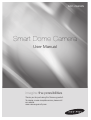 1
1
-
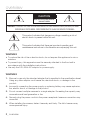 2
2
-
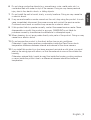 3
3
-
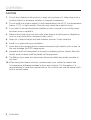 4
4
-
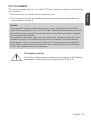 5
5
-
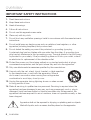 6
6
-
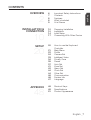 7
7
-
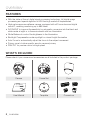 8
8
-
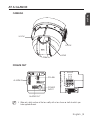 9
9
-
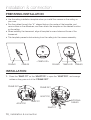 10
10
-
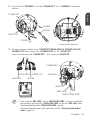 11
11
-
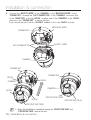 12
12
-
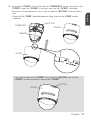 13
13
-
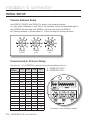 14
14
-
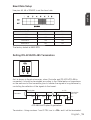 15
15
-
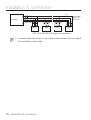 16
16
-
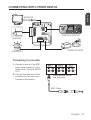 17
17
-
 18
18
-
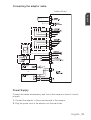 19
19
-
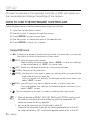 20
20
-
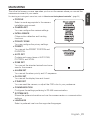 21
21
-
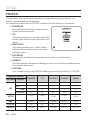 22
22
-
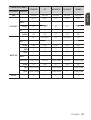 23
23
-
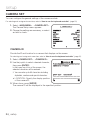 24
24
-
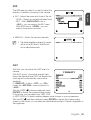 25
25
-
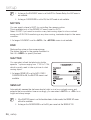 26
26
-
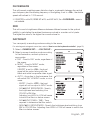 27
27
-
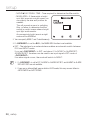 28
28
-
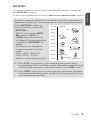 29
29
-
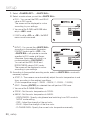 30
30
-
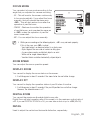 31
31
-
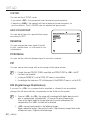 32
32
-
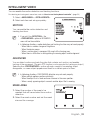 33
33
-
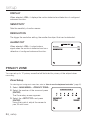 34
34
-
 35
35
-
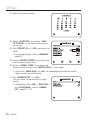 36
36
-
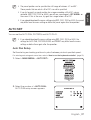 37
37
-
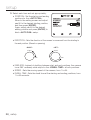 38
38
-
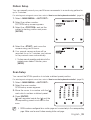 39
39
-
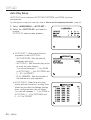 40
40
-
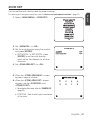 41
41
-
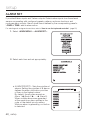 42
42
-
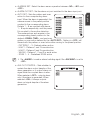 43
43
-
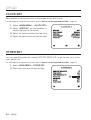 44
44
-
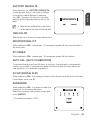 45
45
-
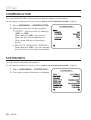 46
46
-
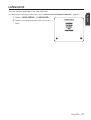 47
47
-
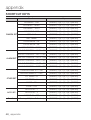 48
48
-
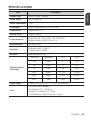 49
49
-
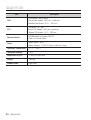 50
50
-
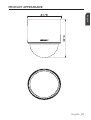 51
51
-
 52
52
-
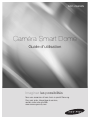 53
53
-
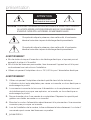 54
54
-
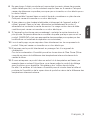 55
55
-
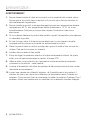 56
56
-
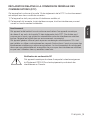 57
57
-
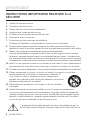 58
58
-
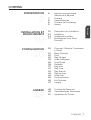 59
59
-
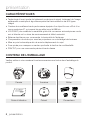 60
60
-
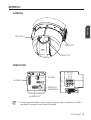 61
61
-
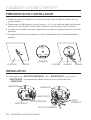 62
62
-
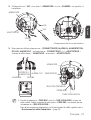 63
63
-
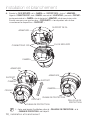 64
64
-
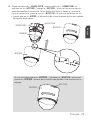 65
65
-
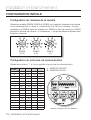 66
66
-
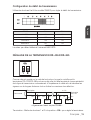 67
67
-
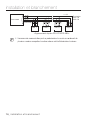 68
68
-
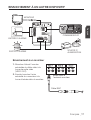 69
69
-
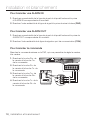 70
70
-
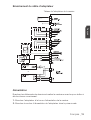 71
71
-
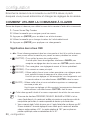 72
72
-
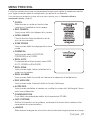 73
73
-
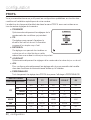 74
74
-
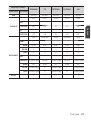 75
75
-
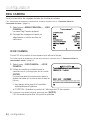 76
76
-
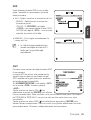 77
77
-
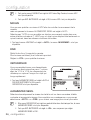 78
78
-
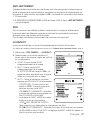 79
79
-
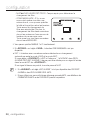 80
80
-
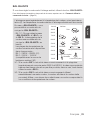 81
81
-
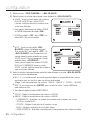 82
82
-
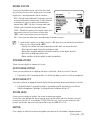 83
83
-
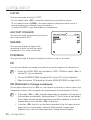 84
84
-
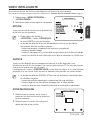 85
85
-
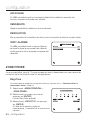 86
86
-
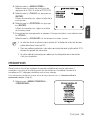 87
87
-
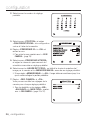 88
88
-
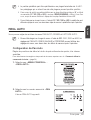 89
89
-
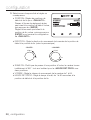 90
90
-
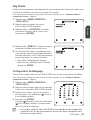 91
91
-
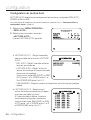 92
92
-
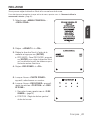 93
93
-
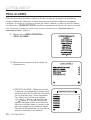 94
94
-
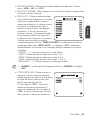 95
95
-
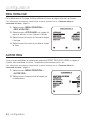 96
96
-
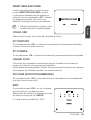 97
97
-
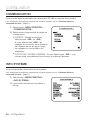 98
98
-
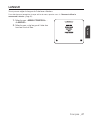 99
99
-
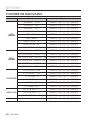 100
100
-
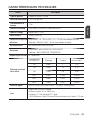 101
101
-
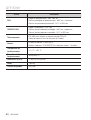 102
102
-
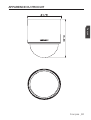 103
103
-
 104
104
-
 105
105
-
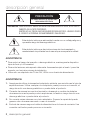 106
106
-
 107
107
-
 108
108
-
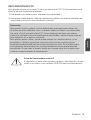 109
109
-
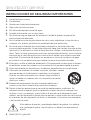 110
110
-
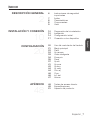 111
111
-
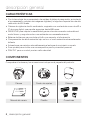 112
112
-
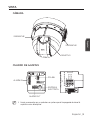 113
113
-
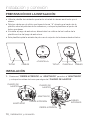 114
114
-
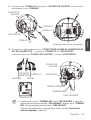 115
115
-
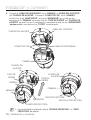 116
116
-
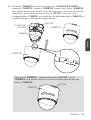 117
117
-
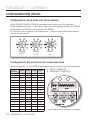 118
118
-
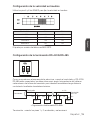 119
119
-
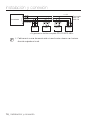 120
120
-
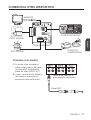 121
121
-
 122
122
-
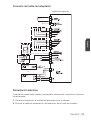 123
123
-
 124
124
-
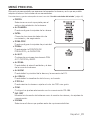 125
125
-
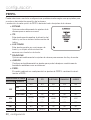 126
126
-
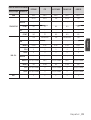 127
127
-
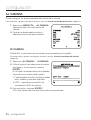 128
128
-
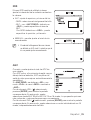 129
129
-
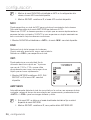 130
130
-
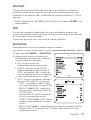 131
131
-
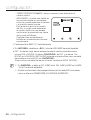 132
132
-
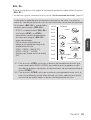 133
133
-
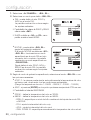 134
134
-
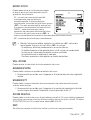 135
135
-
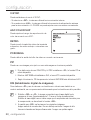 136
136
-
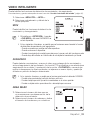 137
137
-
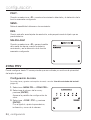 138
138
-
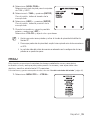 139
139
-
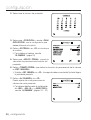 140
140
-
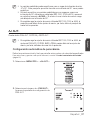 141
141
-
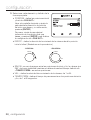 142
142
-
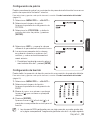 143
143
-
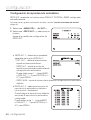 144
144
-
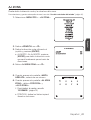 145
145
-
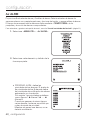 146
146
-
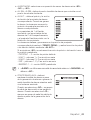 147
147
-
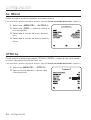 148
148
-
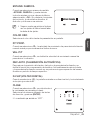 149
149
-
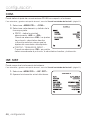 150
150
-
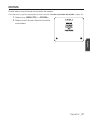 151
151
-
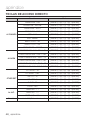 152
152
-
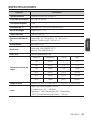 153
153
-
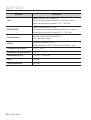 154
154
-
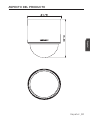 155
155
-
 156
156
-
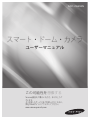 157
157
-
 158
158
-
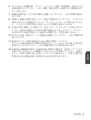 159
159
-
 160
160
-
 161
161
-
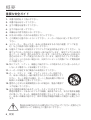 162
162
-
 163
163
-
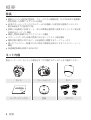 164
164
-
 165
165
-
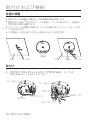 166
166
-
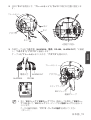 167
167
-
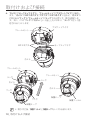 168
168
-
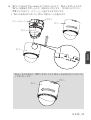 169
169
-
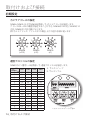 170
170
-
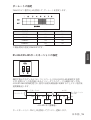 171
171
-
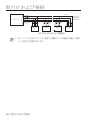 172
172
-
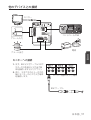 173
173
-
 174
174
-
 175
175
-
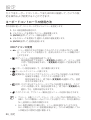 176
176
-
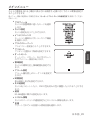 177
177
-
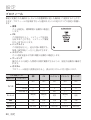 178
178
-
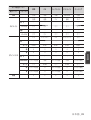 179
179
-
 180
180
-
 181
181
-
 182
182
-
 183
183
-
 184
184
-
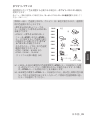 185
185
-
 186
186
-
 187
187
-
 188
188
-
 189
189
-
 190
190
-
 191
191
-
 192
192
-
 193
193
-
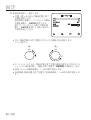 194
194
-
 195
195
-
 196
196
-
 197
197
-
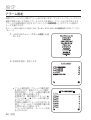 198
198
-
 199
199
-
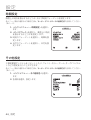 200
200
-
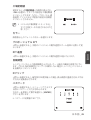 201
201
-
 202
202
-
 203
203
-
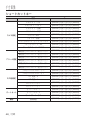 204
204
-
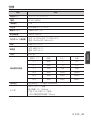 205
205
-
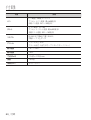 206
206
-
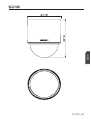 207
207
-
 208
208
-
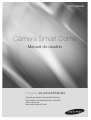 209
209
-
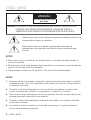 210
210
-
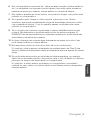 211
211
-
 212
212
-
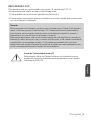 213
213
-
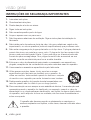 214
214
-
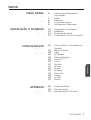 215
215
-
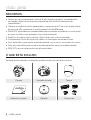 216
216
-
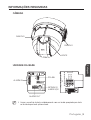 217
217
-
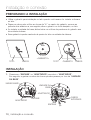 218
218
-
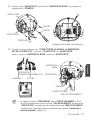 219
219
-
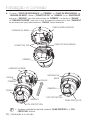 220
220
-
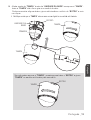 221
221
-
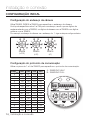 222
222
-
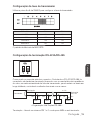 223
223
-
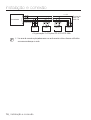 224
224
-
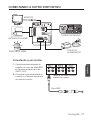 225
225
-
 226
226
-
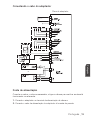 227
227
-
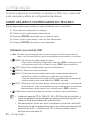 228
228
-
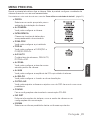 229
229
-
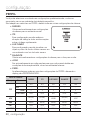 230
230
-
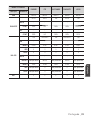 231
231
-
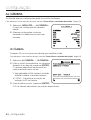 232
232
-
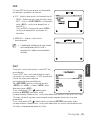 233
233
-
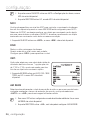 234
234
-
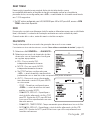 235
235
-
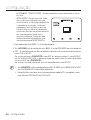 236
236
-
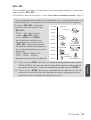 237
237
-
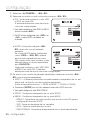 238
238
-
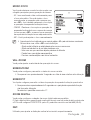 239
239
-
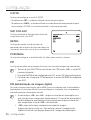 240
240
-
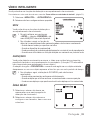 241
241
-
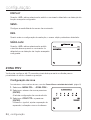 242
242
-
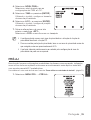 243
243
-
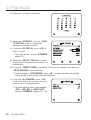 244
244
-
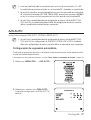 245
245
-
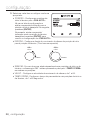 246
246
-
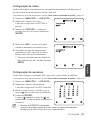 247
247
-
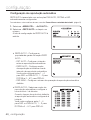 248
248
-
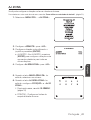 249
249
-
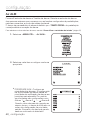 250
250
-
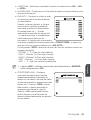 251
251
-
 252
252
-
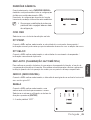 253
253
-
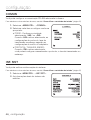 254
254
-
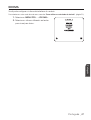 255
255
-
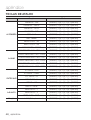 256
256
-
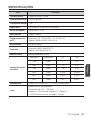 257
257
-
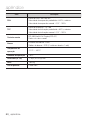 258
258
-
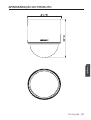 259
259
-
 260
260
Samsung SCC-C6453P Manual de usuario
- Categoría
- Cámaras de seguridad
- Tipo
- Manual de usuario
En otros idiomas
- français: Samsung SCC-C6453P Manuel utilisateur
- English: Samsung SCC-C6453P User manual
- português: Samsung SCC-C6453P Manual do usuário
- 日本語: Samsung SCC-C6453P ユーザーマニュアル
Documentos relacionados
-
Samsung SCC-C6413P Manual de usuario
-
Samsung SCC-C6455 Manual de usuario
-
Samsung SCC-C6415P Manual de usuario
-
Samsung SCC-C7455P Manual de usuario
-
Samsung SCC-C6453P Manual de usuario
-
Samsung SCC-C7453P Manual de usuario
-
Samsung SCC-C6413P Manual de usuario
-
Samsung SCC-C7453P Manual de usuario
-
Samsung SCC-C6453 El manual del propietario
-
Samsung SCC-C6453 El manual del propietario